Nitrat Direktifinin Uygulanmas için Teknik Yard m
|
|
|
- Gülbahar Dursun
- 8 yıl önce
- İzleme sayısı:
Transkript
1 Kat m Öncesi Yard m (IPA) Arac alt nda Türkiye 2007 için Ulusal Program İşbu Proje Avrupa Birliği tarafından finanse edilmektedir Nitrat Direktifinin Uygulanmas için Teknik Yard m GÖREV 1: Veri Edinme ve zleme Yaz n Tasar kt 1.4: Revize edilen yaz m ve test sonuçlar ile ilgili rapor NISAN 2012
2 Rapor Ba : GÖREV 1: Veri Edinme ve zleme Yaz n Tasar - Ç kt 1.4: Revize edilen yaz m ve test sonuçlar ile ilgili rapor Nisan 2012 Daha fazla bilgi için: Merkesi Finans ve hale Birimi Eskisehir Yolu 4.Km. 2.Cad. (Halkbank Kampusu) No: 63 C-Blok Sö ütözü/ankara - Türkiye Tel.: / fax: E-postail: muhsin.altun@cfcu.gov.tr veya Vakakis International S.A Laodikias Str. GR , Atina, YUNAN STAN Tel / Fax e-postal: central@vakakis.gr Web: bu proje Uluslararas Su Ofisi (FR) ve BRGM (FR). Teagasc (IR) ile i birli i içerisinde Vakakis International S.A. (GR) taraf ndan uygulanmaktad r. bu yay nn n içeri i, Dan man n münhas r sorumlulu undad r ve hiçbir ekilde Avrupa Birli inin görü lerini yans yor olarak yorumlanamaz. Nisan 2012 Bu raporun yazar Sn. Nadi Celik tir. bu proje Avrupa Birli i taraf ndan finanse edilmektedir -i-
3 TEMEL PROJE B LG FORMU Ba k: Nitrat Direktifi EuropeAid/126902/D/SER/TR Uygulamas Kontrat Nº: TR /001 Ülke: Türkiye Sözle menin yürürlü e giri tarihi: Toplam Bütçe: Euro 1,700,000 Proje Bailang : 24 Ocak 2011 Proje Süresi: 23 ay Proje Sonu: Raporun Tarihi: Nisan ii-
4 PROJE YÖNET M DETAYLARI - Yararlan (GTHB) - Ki inin Ad : Bay. Ümit NGÖL, Direktör Bay. Ali Kasaci, Proje Yöneticisi Tar m Reformu Genel Müdürlü ü Arazi Islah ve Sulama Sistemleri Daire Ba kanl - Birimin Ad : Tar msal Çevre ve Su Kalitesi Birimi - Adres: ki ehir Yolu, 9. km,lodumlu, Ankara, TÜRK YE - Tel ve Faks: Tel: Fax: Adresi : umitbingoll@hotmail.com alikasaci@hotmail.com - TA (Proje) - Ki inin Ad : Dr. Theodoros Karyotis, Ekip Lideri - Birimin Ad : Proje Ofisi, Ankara - Adres: Tunali Hilmi Cad. No: 79/14, Kavaklidere, Ankara, TÜRK YE - Tel ve Faks: Tel/ Fax: Adresi: central@vakakis.gr - TA (Konsorsiyum) - Ki inin Ad : Dr. Fotios Vakakis, Proje Direktörü - Birimin Ad : Vakakis International S.A. - Adres: 9-11 Laodikias Str, GR , Atina, YUNAN STAN - Tel ve Faks Tel: / Fax Adresi: central@vakakis.gr - MFIB - Ki inin Ad : Bay Muhsin Altun, Direktör Ms. Leman Sütçü, Kontrat Yöneticisi - Birimin Ad : Merezi hale ve Finans Birimi - Address: Eskisehir Yolu 4.Km. 2.Cad., (Halkbank kampusu) No: 63 C-Blok, Sogutozu, Ankara, TÜRK YE - Tel ve Faks: Tel.: / fax: Adresi: muhsin.altun@cfcu.gov.tr; leman.sutcu@cfcu.gov.tr - EU Delegasyonu - Ki inin Ad : Bay Odoardo Como - Adres: ur Mumcu Cad. No:88, Kat: 4, Gaziosmanpa a Ankara, TüRK YE - Tel ve Faks: Tel.: /Fax.: Adresi: delegation-turkey@ec.europa.eu; odoardo.como@cec.eu.int -iii-
5 NDEK LER EK EK TEST ED LECEK MODÜLLER YAZILIM R SKLER TEST ED LECEK ÖZELL KLER TEST ED LMEYECEK ÖZELL KLER METODOLOJ BÖLÜM GEÇT /KALDI KR TER TEST N OLU TURULACAK DÖKÜMAN L STES TEST ORTAMI... 6 EK1...6 EK
6 1. G Bu dokümanda Nitrat Direktifi Uygulamas na baz olan bilgilerin toplanmas ve de erlendirilmesi modulleri test edilecektir. Sistemin üzerinde çal portal Fonksiyonlar öncelikle geli tirilmi oldu undan test i lemi uygulanmayacakt r. 2. TEST ED LECEK MODÜLLER Test edilecek DAMS Veri Toplama Ve zleme Modulleri fonksiyonel gruplanak a daki ba klar alt nda gerçekle tirilecektir. 1. Anket Modulu - Anket Tan mlama Sayfalar n Geli tirilmesi(61) 2. Çevrimd Destek Modül - Excel Eklentisinin Yap lmas (91) 3. E itim Faaliyet Modül - E itim Kat mc Sayfalar n Geli tirilmesi(40) 4. E itim Faaliyet Modül - E itim Operasyon Sayfalar n Geli tirilmesi(36) 5. E itim Faaliyet Modül - E itim S nav Alma Sayfalar n Geli tirilmesi(38) 6. E itim Faaliyet Modül - E itim S nav Sayfalar n Geli tirilmesi(37) 7. Modül - Gönderim Sayfas n Geli tirilmesi(35) 8. Modül - Grup Sayfalar n Tan mlanmas (33) 9. Modül - ablonlar Sayfas n Geli tirilmesi(34) 10. Envanter Modül- Analiz Birimleri Bölümünün Geli tirilmesi(85) 11. Envanter Modül- Analiz Cihazlar Bölümünün Geli tirilmesi(86) 12. Envanter Modül- Harita Deste inin Verilmesi(87) 13. EVA - stasyon Listesi Olu turma lemi(78) 14. EVA - GoogleEarth Aktar lemi(77) 15. EVA Havza Ve l Baz nda Arka Plan Harita Boyama leminin Gerçekle tirilmesi(79) 16. EVA - Legend Geli tirilmesi(76) 17. EVA - NVZ De erlendirme leminin Gerçekle tirilmesi(80) 18. EVA - Veri Donusum Yaz Geli tirilmesi(75) 19. Eva Modül- Harita Deste inin Verilmesi(90) 20. Görev Atama Modül- Dam Yönetici Sayfalar Bölümünün Geli tirilmesi(88) 21. Görev Atama Modül- Kullan Sayfalar Bölümünün Geli tirilmesi (89) 22. Harita Modülünün Geli tirilmesi(82) 23. dari Yap Modül - Nut Kodlar n Geli tirilmesi(60) 24. MetaData Modül - Örneklem Noktalar Operasyon Sayfalar n Geli tirilmesi(43) -2-
7 25. MetaData Modül - Nitrat Hassas Bölge Operasyon Sayfalar n Geli tirilmesi.(44) 26. MetaData Modül - örneklem Noktalar için Harita Deste inin Sa lanmas.(50) 27. MetaData Modül - Su Havzas Operasyon Sayfalar n Geli tirilmesi.(45) 28. MetaData Modül - Su Havzas Operasyonlar için Harita Deste inin Sa lanmas (52) 29. Meta-Data Modül Harita Deste inin Verilmesi(83) 30. Nitrat Projesi - Haritadan Ekran Görüntüsü Alma Hakk nda Ara rma(53) 31. Nitrat Veri Analiz Modül - Örneklem Noktalar n Harita üzerindeki Görünümlerinin yile tirilmesi(54) 32. Nitrat Veri Analiz Modül - Harita Ölçeklendirmesi Üzerinde Çal ma(59) 33. Nitrat Veri Analiz Modül - Harita Çoklu Dil Deste i Üzerinde Çal ma(57) 34. Nitrat Veri Analiz Modül - Harita Zoom Fonksiyonlar Üzerinde Çal ma(56) 35. Nitrat Veri Analiz Modül - Noktalama Ve Alan Seçimi Altsisteminin Tan mlanmas (55) 36. Nitrat Veri Analiz Modül - Renk Seçme Component n Geli tirilmesi(46) 37. QDesign- Ölçü Birimleri Bölümünün Geli tirilmesi(110) 38. QDesign Modül- Ön zleme -HTML Tasar m Bölümünün Geli tirilmesi(65) 39. QDesign Modül- Legend Bölümünün Geli tirilmesi(64) 40. QDesign Modül- Veri Tan m A ac Bölümünün Geli tirlmesi(63) 41. QDesign- Veri Gruplar Geli tirme lemi(111) 42. QDesign-Veri Kodlar n Geli tirilmesi(120) 43. Veri Giri Analiz - Veri Giri e Analiz ve Test Cihazlar Penceresi Eklenecek(114) 44. Veri Toplama Analiz Modül - Veri Giri Sayfalar n Geli trilmesi(49) 45. VTA Modül - Atama Durum zleme Sayfas (93) 46. VTA Modül - Veri zleme Ve statistik zleme çin Harita Deste inin Verilmesi(94) 47. VTA Modül - l Atama Eklentisinin Yap lmas (95) 48. VTAnaliz - Geli mi Arama Bölümünün Geli tirilmesi(71) 49. VTAnaliz - Harita statistik zleme Bölümünün Geli tirilmesi(67) 50. VTAnaliz - Harita statistik Konfigürasyonu Bölümünün Geli tirilmesi (66) 51. VTAnaliz - l Baz nda Veri Giri i Bölümünün Geli tirilmesi(73) 52. VTAnaliz - l, Havza, dari Bölge Seçimleri Bölümünün Geli tirilmesi(72) 53. VTAnaliz - Trend zleme Bölümünün Geli tirilmesi(70) 54. VTAnaliz - Veri zleme Bölümünün Geli tirilmesi(69) 55. VTAnaliz- Mobil Kullan stasyon Veri Giri Bölümünün Geli tirilmesi(74) 56. VTK Modül - Atama lemlerinin Yap ld Sayfalar n Geli tirilmesi(92) 57. Web Servis Modüllerinin Geli tirilmesi(84) 58. AB 4 Y ll k Raporlar Geli tirme(112) 59. Forum çinden Topicleri SSS ile entegrasyon(113) 60. Kontrol Panosu Modülünün Geli tirilmesi(121) 61. Portal Üyelik DAMS ile Entegre Edilecek(117) 62. Anket Modül - Offline Deste inin Sa lanmas (106) 63. Çevrimd Destek Modül - Txt,Xml, Access Eklentisinin Geli tirilmesi(122) -3-
8 64. Çoklu Dil Deste inin Portala Entegrasyonu lemi(104) 65. Envanter Modül - Analiz Cihaz Filtreleme Ve Kimlik Kart Sayfalar Geli tirilmesi(119) 66. çerik Test Olu turma DAMS le Entegre Edilecek(116) 67. Portal n Tüm Browserler Üzerinde Test lemi(103) 68. RSS Deste inin Sisteme Entegrasyonu(107) 69. Search Özelli inin Portala Entegrasyonu lemi(105) 70. Veri Toplamadan Veri Giri Ekranlar na Eri im Sa lanacak(115) 71. Web Servis Modül - Xml Deste i(118) 3. YAZILIM R SKLER DAMS Veri Toplama ve zlemedirme Portal testi sürecinde test ekibin dikkat etmesi gereken baz riskler mevcuttur. Bu riskler a da aç klanm r: Az veri kullanarak yap lan testler s ras nda hata olu may p daha çok veri kullan larak i lem yap ld nda sorun ya anmas riskine kar n tüm test süresince mümkün oldu unca fazla veri kullanarak örnek i lemler yarat lmal r. Böylece olas hatalar daha kolay tespit edilecektir. Test ekibi rapor ve belgeler a amas ndaki her harf ve bo lu u dikkatle incelemelidir. Bu a aman n çal yor olmas her zaman rapor ve belgelerin do ru biçimde üretiliyor oldu u anlam na gelmemektedir. Test s ras nda sistemin hata mesaj vermemesi testin ba ar oldugu anlam na gelmemektedir. Test ekibi bunun bilincinde olarak i lem sonuçlar incelemelidir. Bu süreçte test edilen yaz m de ikli i d nda ba ka bir hataya rastlan r ise, yaz m ekibinin test ekibi taraf ndan ayr ca bilgilendirilmesi gerekmektedir. Testlerin s r de er ko ullar her zaman do ru belirlenemeyebilir. Gerçek ya am döngüsüne ba lad nda kar la labilecek potansiyel riskler bilinmelidir. Test ekibinin süreçleri, sahada yaz i letecekler kadar do ru de erlendirmesi her zaman mümkün olmayabilir.. Portali test edecek olan ekibin bu risklere kar bilgilendirilmeleri gerekmektedir. 4. TEST ED LECEK ÖZELL KLER Portal tasar m raporunda belirtilen ve geli tirilmi olan yaz m modulleri test edilecektir. 5. TEST ED LMEYECEK ÖZELL KLER -4-
9 Tasar m raporunda belirtilmi olmas na ra men portal n, Veri Toplama ve zleme Süreçleri d nda kalan modüller bu a amada test edilmeyecektir, kurum taraf ndan kullan uygun görülen modüllerin test edilmesi, sistemin devreye al nmas izleyen a amada belirlenecektir. 6. METODOLOJ DAMS Veri Toplama Ve zleme sisteminin yaz m geli tirme çal malar BYS (Bak m Yönetim Sistemi) kulan larak yürütülmektedir. Bu süreçte tasar m raporunda detayland lan moduller, Alt Fonksiyon baz nda çe itlendirilerek sisteme Istem kaydedilmi, ve bir yaz mc ya atanm r. Yaz mc bu modulu geli tirmi, Yaz mc testlerini müteakip çözümlendi olarak aretlemi ve modulu geli tiren yaz taraf ndan test prosedürleri yaz lm r. Yaz mdaki moduller tamamland ktan sonra, geli tirilen moduller test için farkl ki ilere atanm, Moduller aras entegrasyon çal malar da yaz mc ve testçinin de dahil oldu u geni kat mla gerçekle tirilmi tir. Entegrasyon çal mas devam nda, test prosedürleri gere i yaz m test edilmi ve bulgular BYS ye girilmi tir. BYS ye girilen bulgular modul geli tiricileri taraf ndan sorunlar çözümlenmi, ve tekrar testçiye atanm r. Mevcut bulgular n tekrar gözden geçirilmesinden sonra test süreci sona erdirilmi tir. Tasar m raporundaki tüm moduller ayn yöntemle önce entegre edilmesi ve sonra test edilmesi sonucunda olu an test senaryolar ve test sonuç raporlar dokuman eki haline getirilmi tir. Modul testinden sonra farkedilen tüm hata veya eklentiler sisteme stem olarak kaydedilerek test edilmi tir. IT egitimi, l Kullan lar e itimi, Pilot uygulama, ve sistemi devreye alma çal malar s ras nda kar la lan her türlü hata ve iyile tirme çal malar da bu metodoloji kullan larak gerçekle tirilecektir. 7. BÖLÜM GEÇT /KALDI KR TER DAMS test prosedürleri, tüm gereksinimlerin kar lanmas na yönelik olarak haz rlanm r. Bu nedenle test sürecinde bulgu tespit edilen maddeler gereksinimleri kar lamad gerekçesiyle, bulunan hatalar giderilinceye dek testten kalacaklard r. 8. TEST N OLU TURULACAK DÖKÜMAN L STES DAMS Test Plan EK-1 : DAMS Yaz m Test Prosedürleri EK-2 : DAMS Test Sonuç Raporlar -5-
10 9. TEST ORTAMI Test ortam olarak http//:nitrat.softeb.com.tr. dir -6-
11 EK 1 DAMS TEST DOKÜMANLARI 1. Anket Modülü - Anket Tan mlama Sayfalar n Geli tirilmesi Test Kodu Test Amac Anket Modülü Anket Ekleme i levsellik testinin yap lmas. Sayfa Ad AnketListesi.aspx GAN01 Anket Listesi Kullan Tipi Merkez- Yönetici Kullan Kodu ifre LEMLER SONUÇ ra Aç klama ra Aç klama -Menüden Anket Listesine t kla ve Anket Listesi sayfas na git. GAN01-Anket Listesi 1 Anket Listesi sayfas nda bulunan Anketler listesinde bulunan bo sat rdaki ikona klanarak GAN02-Anket Detay sayfas na gidilir. GAN02-Anket Detay 2 Aç klama k sm na anket aç klamas gir. 3 Ba lama tarihi k sm ndan ba lang ç tarihini seç. 4 Biti tarihi k sm ndan anket biti tarihini seç. 5 Herkese aç k bir anket ise Herkese A k kutucu unu t kla. 6 Kaydedilecek anket kullan lmak isteniyorsa aktif mi kutucu una t kla. 7 Kaydet tu una t klayarak anketi kaydet. 1 Anket Kaydedildi uyar kullan ya gösterilir. 2 Kapat tu una basarak G01AN-Anket Listesi sayfas na git. 3 Eklenen Anket, anket listesinde görünecektir. Anket kaydedildikten sonra GAN03- Anket Soru Detay sayfas na gidilerek anket sorular kaydedilecektir. -6-
12 Test Kodu Test Amac Anket Modülü Anket Ekleme i levsellik testinin yap lmas. Sayfa Ad AnketListesi.aspx GAN01 Anket Listesi Kullan Tipi Merkez- Yönetici Kullan Kodu ifre LEMLER SONUÇ ra Aç klama ra Aç klama -Menüden Anket Listesine t kla ve Anket Listesi sayfas na git. GAN01-Anket Listesi 1 Anket Listesi sayfas nda bulunan Anketler listesinde güncelleme yap lmak istenen kayd n bulundu u sat rda ki ikona t klana GAN02-Anket Detay sayfas na gidilir. GAN02-Anket Detay 2 Aç klama k sm na anket aç klamas gir. 3 Ba lama tarihi k sm ndan ba lang ç tarihini seç. 4 Biti tarihi k sm ndan anket biti tarihini seç. 5 Herkese aç k bir anket ise Herkese Aç k kutucu unu t kla. 6 Kaydedilecek anket kullan lmak isteniyorsa aktif mi kutucu una t kla. 7 Kaydet tu una t klayarak anketi kaydet. 1 Anket Kaydedildi uyar kullan ya gösterilir. 2 Kapat tu una basarak G01AN-Anket Listesi sayfas na git. 3 Güncellenen Anket, anket listesinde görünecektir. Anket kaydedildikten sonra GAN03- Anket Soru Detay sayfas na gidilerek anket sorular kaydedilecektir. Test Kodu Test Amac Anket Modülü Anket Silme i levsellik testinin yap lmas. Sayfa Ad AnketListesi.aspx GAN01 Anket Listesi Kullan Tipi Merkez- Yönetici Kullan Kodu ifre LEMLER SONUÇ ra Aç klama ra Aç klama -7-
13 -Menüden Anket Listesine t kla ve Anket Listesi sayfas na git. GAN01-Anket Listesi 1 Anket Listesi sayfas nda bulunan Anketler listesinde silinmek istenen kayd n bulundu u sat rda ki ikona t klana GAN02-Anket Detay sayfas na gidilir. GAN02-Anket Detay 2 Sil tu una t kla. 1 Anket Silindi uyar kullan ya gösterilir. 2 Kapat tu una basarak G01AN-Anket Listesi sayfas na git. 3 Silinen Anket, anket listesinde görünecektir. Test Kodu Test Amac Anket Modülü Anket Soru Ekleme i levsellik testinin yap lmas. Sayfa Ad AnketIslemSoru.aspx GAN03 Anket Soru Detay Kullan Tipi Merkez- Yönetici Kullan Kodu ifre LEMLER SONUÇ ra Aç klama ra Aç klama -Menüden Anket Listesine t kla ve Anket Listesi sayfas na git. - Anket Listesi sayfas nda bulunan Anketler listesinde bulunan soru eklenecek kayd n bulundu u sat rdaki ikona t kla ve GAN02-Anket Detay sayfas na git. GAN02-Anket Detay 1 Anket Detay sayfas ndaki Sorular listesinde bulunan bo sat rdaki ikona klanarak GAN03-Anket Detay sayfas na gidilir. GAN03-Anket Soru Detay 2 Sorunun Metnini Editör k sm na gir. 3 Soru No sunu No k sm na gir 4 Soru tipini Tip k sm ndan seç. 5 Kaydet tu una t klayarak soruyu kaydet. 1 Soru Kaydedildi uyar kullan ya gösterilir. 2 Kapat tu una basarak GAN02-Anket Detay sayfas na git. 3 Eklenen Soru, soru listesinde görünecektir. Soru kaydedildikten sonra GAN04- Soru -8-
14 Seçenek Detay sayfas na gidilerek soru seçenekleri kaydedilecektir. Test Kodu Test Amac Anket Modülü Anket Soru Güncelleme i levsellik testinin yap lmas. Sayfa Ad AnketIslemSoru.aspx GAN03 Anket Soru Detay Kullan Tipi Merkez- Yönetici Kullan Kodu ifre LEMLER SONUÇ ra Aç klama ra Aç klama -Menüden Anket Listesine t kla ve Anket Listesi sayfas na git. - Anket Listesi sayfas nda bulunan Anketler listesinde bulunan soru eklenecek kayd n bulundu u sat rdaki ikona t kla ve GAN02-Anket Detay sayfas na git. GAN02-Anket Detay 1 Anket Detay sayfas ndaki Sorular listesinde kayd n bulundu u sat rdaki ikona t klanarak GAN03-Anket Detay sayfas na gidilir. GAN03-Anket Soru Detay 2 Sorunun Metnini Editör k sm na gir. 3 Soru No sunu No k sm na gir 4 Soru tipini Tip k sm ndan seç. 5 Kaydet tu una t klayarak soruyu kaydet. 1 Soru Kaydedildi uyar kullan ya gösterilir. 2 Kapat tu una basarak GAN02-Anket Detay sayfas na git. 3 Güncellenen Soru, soru listesinde görünecektir. Soru kaydedildikten sonra GAN04- Soru Seçenek Detay sayfas na gidilerek soru seçenekleri kaydedilecektir. Test Kodu Test Amac Anket Modülü Anket Soru Silme i levsellik testinin yap lmas. Sayfa Ad AnketIslemSoru.aspx GAN03 Anket Soru Detay Kullan Tipi Merkez- Yönetici Kullan Kodu -9-
15 ifre LEMLER SONUÇ ra Aç klama ra Aç klama -Menüden Anket Listesine t kla ve Anket Listesi sayfas na git. - Anket Listesi sayfas nda bulunan Anketler listesinde bulunan soru eklenecek kayd n bulundu u sat rdaki ikona t kla ve GAN02-Anket Detay sayfas na git. GAN02-Anket Detay 1 Anket Detay sayfas ndaki Sorular listesinde kayd n bulundu u sat rdaki ikona t klanarak GAN03-Anket Detay sayfas na gidilir. GAN03-Anket Soru Detay 2 Sil tu una t klayarak soruyu sil. 1 Soru Silindi uyar kulla ya gösterilir. 2 Kapat tu una basarak GAN02-Anket Detay sayfas na git. 3 Silinen Soru, soru listesinde görünmeyecektir. Soru kaydedildikten sonra GAN04- Soru Seçenek Detay sayfas na gidilerek soru seçenekleri kaydedilecektir. Test Kodu Test Amac Anket Modülü Anket Soru Seçenek Ekleme levsellik testinin yap lmas. Sayfa Ad SoruSecenek.aspx GAN04 Anket Soru Seçenek Detay Kullan Tipi Merkez- Yönetici Kullan Kodu ifre LEMLER SONUÇ ra Aç klama ra Aç klama -Menüden Anket Listesine t kla ve Anket Listesi sayfas na git. - Anket Listesi sayfas nda bulunan Anketler listesinde bulunan soru eklenecek kayd n bulundu u sat rdaki ikona t kla ve GAN02-Anket Detay sayfas na git. - Anket Detay sayfas ndaki Sorular listesinde bulunan bo sat rdaki ikona klanarak GAN03-Anket Detay sayfas na -10-
16 gidilir. GAN03-Anket Soru Detay 1 Anket Soru Detay sayfas ndaki listede, bo sat rdaki ikona t klayarak soru seçenek detay sayfas na git. GAN04 Anket Soru Seçenek Detay 2 Seçenek Metnini Editör k sm na gir. 3 Seçenek No sunu Madde No k sm na gir 5 Kaydet tu una t klayarak soruyu kaydet. 1 Soru Seçenek Kaydedildi uyar kullan ya gösterilir. 2 Kapat tu una basarak GAN03-Anket Soru Detay sayfas na git. 3 Eklenen Soru Seçenek, soru seçenek listesinde görünecektir. Test Kodu Test Amac Anket Modülü Anket Soru Seçenek Ekleme levsellik testinin yap lmas. Sayfa Ad SoruSecenek.aspx GAN04 Anket Soru Seçenek Detay Kullan Tipi Merkez- Yönetici Kullan Kodu ifre LEMLER SONUÇ ra Aç klama ra Aç klama -Menüden Anket Listesine t kla ve Anket Listesi sayfas na git. - Anket Listesi sayfas nda bulunan Anketler listesinde bulunan soru eklenecek kayd n bulundu u sat rdaki ikona t kla ve GAN02-Anket Detay sayfas na git. - Anket Detay sayfas ndaki Sorular listesinde bulunan bo sat rdaki ikona klanarak GAN03-Anket Detay sayfas na gidilir. GAN03-Anket Soru Detay 1 Anket Soru Detay sayfas ndaki listede, bo sat rdaki ikona t klayarak soru seçenek detay sayfas na git. GAN04 Anket Soru Seçenek Detay 2 Seçenek Metnini Editor k sm na gir. 3 Seçenek No sunu Madde No k sm na gir 5 Kaydet tu una t klayarak soruyu kaydet. 1 Soru Seçenek Kaydedildi uyar kullan ya -11-
17 gösterilir. 2 Kapat tu una basarak GAN03-Anket Soru Detay sayfas na git. 3 Eklenen Soru Seçenek, soru seçenek listesinde görünecektir. Test Kodu Test Amac Anket Modülü Anket Soru Seçenek Güncelleme levsellik testinin yap lmas. Sayfa Ad SoruSecenek.aspx GAN04 Anket Soru Seçenek Detay Kullan Tipi Merkez- Yönetici Kullan Kodu ifre LEMLER SONUÇ ra Aç klama ra Aç klama -Menüden Anket Listesine t kla ve Anket Listesi sayfas na git. - Anket Listesi sayfas nda bulunan Anketler listesinde bulunan soru eklenecek kayd n bulundu u sat rdaki ikona t kla ve GAN02-Anket Detay sayfas na git. - Anket Detay sayfas ndaki Sorular listesinde bulunan bo sat rdaki ikona klanarak GAN03-Anket Detay sayfas na gidilir. GAN03-Anket Soru Detay 1 Anket Soru Detay sayfas ndaki listede, güncellenecek kayd n bulundu u sat rdaki ikona t klayarak soru seçenek detay sayfas na git. GAN04 Anket Soru Seçenek Detay 2 Seçenek Metnini Editör k sm na gir. 3 Seçenek No sunu Madde No k sm na gir 5 Kaydet tu una t klayarak soruyu kaydet. 1 Soru Seçenek Kaydedildi uyar kullan ya gösterilir. 2 Kapat tu una basarak GAN03-Anket Soru Detay sayfas na git. 3 Güncellenen Soru Seçenek, soru seçenek listesinde görünecektir. Test Kodu
18 Test Amac Anket Modülü Anket Soru Seçenek Silme i levsellik testinin yap lmas. Sayfa Ad SoruSecenek.aspx GAN04 Anket Soru Seçenek Detay Kullan Tipi Merkez- Yönetici Kullan Kodu ifre LEMLER SONUÇ ra Aç klama ra Aç klama -Menüden Anket Listesine t kla ve Anket Listesi sayfas na git. - Anket Listesi sayfas nda bulunan Anketler listesinde bulunan soru eklenecek kayd n bulundu u sat rdaki ikona t kla ve GAN02-Anket Detay sayfas na git. - Anket Detay sayfas ndaki Sorular listesinde bulunan bo sat rdaki ikona klanarak GAN03-Anket Detay sayfas na gidilir. GAN03-Anket Soru Detay 1 Anket Soru Detay sayfas ndaki listede, silinecek kayd n bulundu u sat rdaki ikona t klayarak soru seçenek detay sayfas na git. GAN04 Anket Soru Seçenek Detay 2 Seçenek Metnini Editör k sm na gir. 3 Seçenek No sunu Madde No k sm na gir 5 Kaydet tu una t klayarak soruyu kaydet. 1 Soru Seçenek Kaydedildi uyar kullan ya gösterilir. 2 Kapat tu una basarak GAN03-Anket Soru Detay sayfas na git. 3 Güncellenen Soru Seçenek, soru seçenek listesinde görünecektir. -13-
19 2. Çevrimd Destek Modül - Excel Eklentisinin Yap lmas Test Kodu Test Amac Sayfa Ad Kullan Tipi Kullan Kodu ifre LEMLER SONUÇ ra Aç klama ra Aç klama Bu dokümanda test senaryosu, kullan n kendi opsiyonlar seçerek tasarlamas eklinde planlanm r. -14-
20 1 3. itim Faaliyet Modül - E itim Kat mc Sayfalar n Geli tirilmesi Test Kodu Test Amac itim Modülü E itim Kat mc Ekleme i levsellik testinin yap lmas Sayfa Ad Katilimci.aspx EG3 Kat mc Detay Kullan Tipi Merkez- Yönetici Kullan Kodu ifre LEMLER SONUÇ ra Aç klama ra Aç klama -15-
21 Menüden E itim Bölümünden itim Listesini Seç EG2- itim Detay 1 EG1- itim Listeleri sayfas nda bulunan itim Listesinde de iklik yap lacak sat rda ki ikona t klayarak veya istenen kayd n bulundu u sat r seçildikten sonra De tir tu una t klayarak EG2- E itim Detay sayfas na git. 2 Kat mc Listesinde bulunan bo sat rdaki ikona t klayarak veya Kat mc Listesinin yan nda bulunan Yeni tu una t klanarak EG3-Kat mc Detay sayfas na gidilir. EG3-Kat mc Detay Kat mc Sistem Kullan de ilse 3 Ad k sm na Kat mc ad gir. 4 k sm na Kat mc n adresini gir. 5 Telefon k sm na Kat mc n telefon numaras gir. 6 Kurum k sm na kat mc n ba oldu u kurumu girin Kat mc Sistem Kullan ise 7 Sistem Kullan m kutucu u i aretlenir. 8 Aç lan seçenekler a ac ndan ba oldu u birime t kla ve Seç butonuna t kla. 9 Listelenen kullan lardan l istenenlere kla ve listeye ekle. 10 Kaydet tu una t klayarak kat mc lar kaydet. 1 Seçilen kullan lar Seçilen Kullan lar sm n alt nda görünecektir. 2 Kat mc Kaydedildi uyar kullan ya gösterilir. 3 Kapat tu una basarak EG2- itim Detay sayfas na git. 4 Eklenen kat mc lar kat mc listesinde görünecektir. Test Kodu Test Amac itim Modülü E itim Kat mc Güncelleme levsellik testinin yap lmas Sayfa Ad Katilimci.aspx EG3 Kat mc Detay Kullan Tipi Merkez- Yönetici Kullan Kodu ifre LEMLER SONUÇ ra Aç klama ra Aç klama -16-
22 Menüden E itim Bölümünden itim Listesini Seç EG2- itim Detay 1 EG1- itim Listeleri sayfas nda bulunan itim Listesinde de iklik yap lacak sat rda ki ikona t klayarak veya istenen kayd n bulundu u sat r seçildikten sonra De tir tu una t klayarak EG2- E itim Detay sayfas na git. 2 Kat mc Listesinde de iklik yap lacak kayd n bulundu u sat rda ki ikona klayarak veya Kat mc Listesinin yan nda bulunan De tir tu una klanarak EG3-Kat mc Detay sayfas na gidilir. EG3-Kat mc Detay 3 Ad k sm na Kat mc ad gir. 4 k sm na Kat mc n adresini gir. 5 Telefon k sm na Kat mc n telefon numaras gir. 6 Kurum k sm na kat mc n ba oldu u kurumu girin 7 Kaydet tu una t klayarak kat mc lar Güncelle. 1 Kat mc Kaydedildi uyar kullan ya gösterilir. 2 Kapat tu una basarak EG2- itim Detay sayfas na git. 3 Güncellenen kat mc lar kat mc listesinde görünecektir. Test Kodu Test Amac itim Modülü E itim Kat mc Silme i levsellik testinin yap lmas Sayfa Ad Katilimci.aspx EG3 Kat mc Detay Kullan Tipi Merkez- Yönetici Kullan Kodu ifre LEMLER SONUÇ ra Aç klama ra Aç klama Menüden E itim Bölümünden itim Listesini Seç EG2- itim Detay 1 EG1- itim Listeleri sayfas nda bulunan itim Listesinde de iklik yap lacak -17-
23 sat rda ki ikona t klayarak veya istenen kayd n bulundu u sat r seçildikten sonra De tir tu una t klayarak EG2- E itim Detay sayfas na git. 2 Kat mc Listesinde de iklik yap lacak kayd n bulundu u sat rda ki ikona klayarak veya Kat mc Listesinin yan nda bulunan De tir tu una klanarak EG3-Kat mc Detay sayfas na gidilir. EG3-Kat mc Detay 3 Sil Tu una bas. 1 Kat mc Silindi uyar kullan ya gösterilir. 2 Kapat tu una basarak EG2- itim Detay sayfas na git. 3 Silinen kat mc lar kat mc listesinde görünmeyecektir. -18-
24 4. itim Faaliyet Modül - E itim Operasyon Sayfalar n Geli tirilmesi Test Kodu Test Amac itim Modülü E itim Ekleme i levsellik testinin yap lmas Sayfa Ad EgitimDetay.aspx EG2 itim Detay Kullan Tipi Merkez- Yönetici Kullan Kodu ifre LEMLER SONUÇ ra Aç klama ra Aç klama Menüden E itim Bölümünden itim Listesini Seç EG2- itim Detay 1 EG1- itim Listeleri sayfas nda bulunan itim Listesinde bo sat rda ki ikona klayarak veya Ekle tu una t klayarak EG2- E itim Detay sayfas na git. 2 Adi k sm na E itimin ad girin. 3 Aç klama k sm na E itimin aç klamas girin. 4 Yer sm na E itimin yerini gir. 5 Sorumlu Birim k sm na E itimden Sorumlu birimi girin 6 Sorumlu Ki i k sm na E itimden sorumlu ki iyi girin. 7 Ba lang ç Tarihi k sm ndan E itimin ba lang ç tarihini gir. 8 Biti Tarihi k sm ndan E itimin biti tarihini seçin. 9 Eklenecek E itime herhangi bir doküman ( resim, link vs.) Dokümantasyon sm nda bulunan tu a t kla. EG-Dokümantasyon 9.1 er içerik gösterim modunda ise Mod De tir tu una t klayarak Ekleme/Güncelleme Moduna geç. 9.2 Resim, link gibi istenen verileri aç lan FCK Editör e ekle. 9.3 Kaydet butonuna basarak dokuman kaydedilir. EG2- itim Detay 10 Kaydet tu una basarak Su Havzas kaydet EG- Dokümantasyon Sayfas aç r. 1 Dokuman Kaydedildi uyar kullan ya gösterilir 2 E itim Kaydedildi uyar görünür. 3 EG1- itim Listesi sayfas aç.
25 11 Kapat tu una t klayarak sayfadan ayr l. 4 Girilen E itim listede görünür. Test Kodu Test Amac itim Modülü E itim Güncelleme i levsellik testinin yap lmas Sayfa Ad EgitimDetay.aspx EG2 itim Detay Kullan Tipi Merkez- Yönetici Kullan Kodu ifre LEMLER SONUÇ ra Aç klama ra Aç klama Menüden E itim Bölümünden itim Listesini Seç EG2- itim Detay 1 EG1- itim Listeleri sayfas nda bulunan itim Listesinde de iklik yap lacak kayd n bulundu u sat rda ki ikona klayarak veya de iklik yap lacak kayd n bulundu u sat r seçildikten sonra De tir tu una t klayarak EG2- E itim Detay sayfas na git. 2 Adi k sm na E itimin ad girin. 3 Aç klama k sm na E itimin aç klamas girin. 4 Yer k sm na E itimin yerini gir. 5 Sorumlu Birim k sm na E itimden Sorumlu birimi girin 6 Sorumlu Ki i k sm na E itimden sorumlu ki iyi girin. 7 Ba lang ç Tarihi k sm ndan E itimin ba lang ç tarihini gir. 8 Biti Tarihi k sm ndan E itimin biti tarihini seçin. 9 Güncellenecek e itime herhangi bir EG- Dokümantasyon Sayfas aç r. doküman ( resim, link vs.) Dokümantasyon k sm nda bulunan tu a kla. EG-Dokumantasyon 9.1 er içerik gösterim modunda ise Mod De tir tu una t klayarak Ekleme/Güncelleme Moduna geç. 9.2 Resim, link gibi istenen verileri aç lan FCK Editör e ekle. 9.3 Kaydet butonuna basarak dokuman 1 Dokuman Kaydedildi uyar kullan ya -20-
26 kaydedilir. gösterilir EG2- itim Detay 10 Kaydet tu una basarak E itimi güncelle. 2 E itim Kaydedildi uyar görünür. 3 EG1- itim Listesi sayfas aç. 4 Güncellenen E itim listede görünür. 11 Kapat tu una t klayarak sayfadan ayr l. Test Kodu Test Amac itim Modülü E itim Silme i levsellik testinin yap lmas Sayfa Ad EgitimDetay.aspx EG2 itim Detay Kullan Tipi Merkez- Yönetici Kullan Kodu ifre LEMLER SONUÇ ra Aç klama ra Aç klama Menüden E itim Bölümünden itim Listesini Seç EG2- itim Detay 1 EG1- itim Listeleri sayfas nda bulunan itim Listesinde silinecek kayd n bulundu u sat rda ki ikona t klayarak EG2- E itim Detay sayfas na git. 2 Sil tu una t klayarak E itimi sil. 2 Seçili E itim Silindi uya görünür. 3 EG1- itim Listesi sayfas aç. 4 Silinen E itim listede yoktur. -21-
27 5. itim Faaliyet Modül - E itim S nav Alma Sayfalar n Geli tirilmesi Test Kodu Test Amac itim Modülü E itim Test Ekleme i levsellik testinin yap lmas Sayfa Ad TestDetay.aspx EG4 Test Detay Kullan Tipi Merkez- Yönetici Kullan Kodu ifre LEMLER SONUÇ ra Aç klama ra Aç klama Menüden E itim Bölümünden itim Listesini Seç EG2- itim Detay 1 EG1- itim Listeleri sayfas nda bulunan itim Listesinde de iklik yap lacak sat rda ki ikona t klayarak veya istenen kayd n bulundu u sat r seçildikten sonra De tir tu una t klayarak EG2- E itim Detay sayfas na git. 2 Test Listesinde bulunan bo sat rda ki ikona t klayarak veya Test Listesinin yan nda bulunan Yeni tu una t klanarak EG4-Test Detay sayfas na gidilir. EG4-Test Detay 3 Ad k sm na Testin ad gir. 4 Amac k sm na Testin amac gir. 5 Telefon k sm na Kat mc n telefon numaras gir. 6 Süre k sm na testin süresini gir. 7 Kaydet tu una t klayarak testi ekle. 1 Test Kaydedildi uyar kullan ya gösterilir. -22-
28 2 Kapat tu una basarak EG2- itim Detay sayfas na git. 3 Eklenen Test, test listesinde görünecektir. Test Kodu Test Amac itim Modülü E itim Test Güncelleme i levsellik testinin yap lmas Sayfa Ad TestDetay.aspx EG4 Test Detay Kullan Tipi Merkez- Yönetici Kullan Kodu ifre LEMLER SONUÇ ra Aç klama ra Aç klama Menüden E itim Bölümünden itim Listesini Seç EG2- itim Detay 1 EG1- itim Listeleri sayfas nda bulunan itim Listesinde de iklik yap lacak sat rda ki ikona t klayarak veya istenen kayd n bulundu u sat r seçildikten sonra De tir tu una t klayarak EG2- E itim Detay sayfas na git. 2 Test Listesinde bulunan de iklik yap lacak kayd n bulundu u sat rda ki ikona t klayarak veya kayd n bulundu u sat r seçildikten sonra Test Listesinin yan nda bulunan De tir tu una klanarak EG4-Test Detay sayfas na gidilir. EG4-Test Detay 3 Ad k sm na Testin ad gir. 4 Amac k sm na Testin amac gir. 5 Telefon k sm na Kat mc n telefon numaras gir. 6 Süre k sm na testin süresini gir. 7 Kaydet tu una t klayarak testi güncelle. 1 Test Kaydedildi uyar kullan ya gösterilir. 2 Kapat tu una basarak EG2- itim Detay sayfas na git. 3 Güncellenen Test, test listesinde görünecektir. Test Kodu
29 Test Amac itim Modülü E itim Test Silme i levsellik testinin yap lmas Sayfa Ad Katilimci.aspx EG3 Kat mc Detay Kullan Tipi Merkez- Yönetici Kullan Kodu ifre LEMLER SONUÇ ra Aç klama ra Aç klama Menüden E itim Bölümünden itim Listesini Seç EG2- itim Detay 1 EG1- itim Listeleri sayfas nda bulunan itim Listesinde de iklik yap lacak sat rda ki ikona t klayarak veya istenen kayd n bulundu u sat r seçildikten sonra De tir tu una t klayarak EG2- E itim Detay sayfas na git. 2 Test Listesinde de iklik yap lacak kayd n bulundu u sat rda ki ikona t klayarak veya Kat mc Listesinin yan nda bulunan De tir tu una t klanarak EG3-Kat mc Detay sayfas na gidilir. EG4-Test Detay 3 Sil Tu una bas. 1 Test Silindi uyar kullan ya gösterilir. 2 Kapat tu una basarak EG2- itim Detay sayfas na git. 3 Silinen Test, test listesinde görünmeyecektir. -24-
30 6. itim Faaliyet Modül - E itim S nav Sayfalar n Geli tirilmesi Test Kodu Test Amac itim Modülü E itim Test Soru Ekleme i levsellik testinin yap lmas Sayfa Ad SoruDetay.aspx EG5 Test Soru Detay Kullan Tipi Merkez- Yönetici Kullan Kodu ifre LEMLER SONUÇ ra Aç klama ra Aç klama -Menüden E itim Bölümünden -E itim Listesini Seç -EG1-E itim Listesi sayfas ndan Soru eklenecek testin bulundu u e itimin detay sayfas na git EG4-Test Detay 2 Soru eklenecek testin bulundu u sat rda ki ikona t klayarak veya Test Listesinin yan nda bulunan Güncelle tu una -25-
31 klanarak EG4-Test Detay sayfas na gidilir. 3 Sorular listesinde ki bo sat ra t klayarak veya yeni tu una basarak EG5-Test Soru Detay sayfas na git. EG5-Test Soru Detay 4 Editör k sm ndan soru içeri ini gir. 5 Tip k sm ndan soru tipini seç. 6 er soru tipi Çoklu ise Do ru Say sm ndan do ru say seç. 7 Puan k sm na sorunun puan gir. Haz r M k sm sorunun seçenekleri girildikten sonra t klan r. E er haz r m sm t klanmazsa soru testte görünmez. 8 Kaydet tu una t klayarak test sorusunu kaydet. Soru kaydedildikten sonra EG6-Soru Seçenek Detay sayfas na gidilerek soru seçenekleri kaydedilecektir. 1 Soru Kaydedildi uyar kullan ya gösterilir. 2 Kapat tu una basarak EG4-Test Detay sayfas na git. 3 Eklenen Soru test listesinde görünecektir. Test Kodu Test Amac itim Modülü E itim Test Soru Güncelleme levsellik testinin yap lmas Sayfa Ad SoruDetay.aspx EG5 Test Soru Detay Kullan Tipi Merkez- Yönetici Kullan Kodu ifre LEMLER SONUÇ ra Aç klama ra Aç klama -Menüden E itim Bölümünden -E itim Listesini Seç -EG1-E itim Listesi sayfas ndan Soru eklenecek testin bulundu u e itimin detay sayfas na git EG4-Test Detay 2 Soru güncellenecek testin bulundu u sat rda ki ikona t klayarak veya Test Listesinin yan nda bulunan Güncelle tu una t klanarak EG4-Test Detay sayfas na gidilir. 3 Sorular listesinde ki bo sat rda bulunan i -26-
32 klayarak veya yeni tu una basarak EG5- Test Soru Detay sayfas na git. EG5-Test Soru Detay 4 Editor k sm ndan soru içeri ini gir. 5 Tip k sm ndan soru tipini seç. 6 er soru tipi Çoklu ise Do ru Say sm ndan do ru say seç. 7 Puan k sm na sorunun puan gir. 8 Kaydet tu una t klayarak test sorusunu güncelle. Soru kaydedildikten sonra EG6-Soru Seçenek Detay sayfas na gidilerek soru seçenekleri kaydedilecektir. 1 Soru Kaydedildi uyar kullan ya gösterilir. 2 Kapat tu una basarak EG4-Test Detay sayfas na git. 3 Güncellenen Soru test listesinde görünecektir. Test Kodu Test Amac itim Modülü E itim Test Soru Silme i levsellik testinin yap lmas Sayfa Ad SoruDetay.aspx EG5 Test Soru Detay Kullan Tipi Merkez- Yönetici Kullan Kodu ifre LEMLER SONUÇ ra Aç klama ra Aç klama -Menüden E itim Bölümünden -E itim Listesini Seç -EG1-E itim Listesi sayfas ndan Soru eklenecek testin bulundu u e itimin detay sayfas na git EG4-Test Detay 2 Soru silinecek testin bulundu u sat rda ki ikona t klayarak veya Test Listesinin yan nda bulunan Güncelle tu una klanarak EG4-Test Detay sayfas na gidilir. 3 Sorular listesinde ki silinecek sorunun bulundu u sat rda ki ikona t klayarak veya güncelle tu una basarak EG5-Test Soru Detay sayfas na git. EG5-Test Soru Detay 8 Sil tu una t klayarak test sorusunu 1 Soru Silindi uyar kullan ya gösterilir. -27-
33 güncelle. 2 Kapat tu una basarak EG4-Test Detay sayfas na git. 3 Silinen Soru test listesinde görünecektir. Test Kodu Test Amac itim Modülü E itim Test Soru Seçenek Ekleme levsellik testinin yap lmas Sayfa Ad SoruSecenek.aspx EG6 Soru Seçenek Detay Kullan Tipi Merkez- Yönetici Kullan Kodu ifre LEMLER SONUÇ ra Aç klama ra Aç klama -Menüden E itim Bölümünden -E itim Listesini Seç -EG1-E itim Listesi sayfas ndan Soru Seçenek eklenecek testin bulundu u itimin detay sayfas na git -E itim Detay Sayfas ndan EG4-Test Detay sayfas na git. EG6-Soru Seçenek Detay 2 Soru Seçene i güncellenecek sorunun bulundu u sat rda ki ikona t klayarak veya Soru Listesinin yan nda bulunan Güncelle tu una t klanarak EG5-Test Soru Detay sayfas na gidilir. 3 Soru seçenekleri listesinde ki bo sat rda bulunan ikona t klayarak veya yeni tu una basarak EG6- Soru Seçenek Detay sayfas na git. EG6- Soru Seçenek Detay 4 Editör k sm ndan soru seçenek içeri ini gir. 5 Madde k sm na soru seçene i maddesini gir. 6 Madde no k sm na soru seçene i madde no yu girin. 7 Cevap m k sm ndan soru seçene in cevap ya da de il mi oldu unu seçin. 8 Kaydet tu una t klayarak test soru seçene ini kaydet. 1 Soru Seçenek Kaydedildi uyar kullan ya gösterilir. 2 Kapat tu una basarak EG5-Test Soru Detay sayfas na git. 3 Güncellenen Soru Seçenek soru listesinde görünecektir. -28-
34 Test Kodu Test Amac itim Modülü E itim Test Soru Seçenek Güncelleme i levsellik testinin yap lmas Sayfa Ad SoruSecenek.aspx EG6 Soru Seçenek Detay Kullan Tipi Merkez- Yönetici Kullan Kodu ifre LEMLER SONUÇ ra Aç klama ra Aç klama -Menüden E itim Bölümünden -E itim Listesini Seç -EG1-E itim Listesi sayfas ndan Soru Seçenek güncellenecek testin bulundu u itimin detay sayfas na git -E itim Detay Sayfas ndan EG4-Test Detay sayfas na git. EG6-Soru Seçenek Detay 2 Soru Seçene i güncellenecek sorunun bulundu u sat rda ki ikona t klayarak veya Soru Listesinin yan nda bulunan Güncelle tu una t klanarak EG5-Test Soru Detay sayfas na gidilir. 3 Soru seçenekleri listesinde güncelleme yap lacak kayd n bulundu u sat rda ki ikona t klayarak veya yeni tu una basarak EG6- Soru Seçenek Detay sayfas na git. EG6- Soru Seçenek Detay 4 Editör k sm ndan soru seçenek içeri ini gir. 5 Madde k sm na soru seçene i maddesini gir. 6 Madde no k sm na soru seçene i madde no girin. 7 Cevap m k sm ndan soru seçene in cevap ya da de il mi oldu unu seçin. 8 Kaydet tu una t klayarak test soru seçene ini güncelle. 1 Soru Seçenek Kaydedildi uyar kullan ya gösterilir. 2 Kapat tu una basarak EG5-Test Soru Detay sayfas na git. 3 Güncellenen Soru Seçenek soru listesinde görünecektir. -29-
35 Test Kodu Test Amac itim Modülü itim Test Soru Seçenek Güncelleme i levsellik testinin yap lmas Sayfa Ad SoruSecenek.aspx EG6 Soru Seçenek Detay Kullan Tipi Merkez- Yönetici Kullan Kodu ifre LEMLER SONUÇ ra Aç klama ra Aç klama -Menüden E itim Bölümünden -E itim Listesini Seç -EG1-E itim Listesi sayfas ndan Soru Seçenek güncellenecek testin bulundu u itimin detay sayfas na git -E itim Detay Sayfas ndan EG4-Test Detay sayfas na git. EG6-Soru Seçenek Detay 2 Soru Seçene i güncellenecek sorunun bulundu u sat rda ki ikona t klayarak veya Soru Listesinin yan nda bulunan Güncelle tu una t klanarak EG5-Test Soru Detay sayfas na gidilir. 3 Soru seçenekleri listesinde güncelleme yap lacak kayd n bulundu u sat rda ki ikona t klayarak veya güncelle tu una basarak EG6- Soru Seçenek Detay sayfas na git. EG6- Soru Seçenek Detay 4 Editör k sm ndan soru seçenek içeri ini gir. 5 Madde k sm na soru seçene i maddesini gir. 6 Madde no k sm na soru seçene i madde no girin. 7 Cevap m k sm ndan soru seçene in cevap ya da de il mi oldu unu seçin. 8 Kaydet tu una t klayarak test soru seçene ini güncelle. 1 Soru Seçenek Kaydedildi uyar kullan ya gösterilir. 2 Kapat tu una basarak EG5-Test Soru Detay sayfas na git. 3 Güncellenen Soru Seçenek soru listesinde görünecektir. Test Kodu
36 Test Amac itim Modülü E itim Test Soru Seçenek Silme levsellik testinin yap lmas Sayfa Ad SoruSecenek.aspx EG6 Soru Seçenek Detay Kullan Tipi Merkez- Yönetici Kullan Kodu ifre LEMLER SONUÇ ra Aç klama ra Aç klama -Menüden E itim Bölümünden -E itim Listesini Seç -EG1-E itim Listesi sayfas ndan Soru Seçenek güncellenecek testin bulundu u itimin detay sayfas na git -E itim Detay Sayfas ndan EG4-Test Detay sayfas na git. EG6-Soru Seçenek Detay 2 Soru Seçene i silinecek sorunun bulundu u sat rda ki ikona t klayarak veya Soru Listesinin yan nda bulunan Güncelle tu una t klanarak EG5-Test Soru Detay sayfas na gidilir. 3 Soru seçenekleri listesinde silinecek kayd n bulundu u sat rda ki ikona klayarak veya güncelle tu una basarak EG6- Soru Seçenek Detay sayfas na git. EG6- Soru Seçenek Detay 8 Sil tu una t klayarak test soru seçene ini sil. 1 Soru Seçenek Silindi uyar kullan ya gösterilir. 2 Kapat tu una basarak EG5-Test Soru Detay sayfas na git. 3 Silinen Soru Seçenek soru listesinde yoktur. -31-
37 7. Modül Gönderim Sayfas n Geli tirilmesi Test Kodu Test Amac ablonlu Eposta Gönderme i levsellik testinin yap lmas Sayfa Ad GorevAtamaDetay.aspx GA02 Görev Atama Detay lemleri Kullan Tipi Merkez- Yönetici Kullan Kodu ifre LEMLER SONUÇ ra Aç klama ra Aç klama Menüden E-posta Grup- E-posta Gönder ba Seçilir EPG04 E-Posta Grup E-Posta Gönderme 1 ablonlu Gönderim seçilir. 1 ablon Listesi sayfada gösterilir. 2 Aç lan ablon Listesinden gönderilmek istenen ablon seçilir. 2 ablon içeri i metin editöründe gösterilir, ablonda kullan labilecek olan parametreler Metin Editörünün üstündeki Parametreler alan nda kullan ya gösterilir. 3 Eposta Grubu seçilir. 3 Eposta grubunda yer alan kullan lar listelenir. 4 Eposta Grubunda yer alan kullan lar n tümünü seçmek için Tümünü Seç alan i aretlenir. (Liste üzerindeki kullan lara klanarak tekli ve çoklu seçimlerde yap labilir.) 5 Aktar butonuna bas r. 4 Seçilen kullan lar Seçilenler Listesine Aktar r. 6 Aktar lan kullan lar d nda eklenmek istenen kullan varsa seçilenler listesine her sat ra bir kullan gelecek ekilde yaz r. 7 Konu alan na bir de er girilir. 8 Gönderen alan na bir de er girilir. 9 Cevap steniyor mu? alan seçilir (ya da bo b rak r) 10 ablonda yap lmak istenen de iklikler metin editörü üzerinden yap r 11 Gönder butonuna bas r. 5 Eposta gönderildi uyar kullan ya gösterilir. Test Kodu
38 Test Amac ablonsuz Eposta Gönderme i levsellik testinin yap lmas Sayfa Ad GorevAtamaDetay.aspx GA02 Görev Atama Detay lemleri Kullan Tipi Merkez- Yönetici Kullan Kodu ifre LEMLER SONUÇ ra Aç klama ra Aç klama Menüden E-posta Grup- E-posta Gönder ba seçilir EPG04 E-Posta Grup E-Posta Gönderme 1 ablonlu Gönderim seçilmez. 2 Eposta Grubu seçilir. 1 Eposta grubunda yer alan kullan lar listelenir. 3 Eposta Grubunda yer alan kullan lar n tümünü seçmek için Tümünü Seç alan i aretlenir. (Liste üzerindeki kullan lara klanarak tekli ve çoklu seçimlerde yap labilir.) 4 Aktar butonuna bas r. 2 Seçilen kullan lar Seçilenler Listesine Aktar r. 5 Aktar lan kullan lar d nda eklenmek istenen kullan varsa seçilenler listesine her sat ra bir kullan gelecek ekilde yaz r. 6 Konu alan na bir de er girilir. 7 Gönderen alan na bir de er girilir. 8 Cevap steniyor mu? Alan seçilir (ya da bo b rak r) 9 Metin Editörüne gönderilmek istenen mesaj yaz r. 10 Gönder butonuna bas r. 3 Eposta gönderildi uyar kullan ya gösterilir. -33-
39 8. Modül Grup Sayfalar n Tan mlanmas Test Kodu Test Amac Yeni Grubu tan mlama i levsellik testinin yap lmas Sayfa Ad GorevAtamaDetay.aspx GA02 Görev Atama Detay lemleri Kullan Tipi Merkez- Yönetici Kullan Kodu ifre LEMLER SONUÇ ra Aç klama ra Aç klama Menüden E-posta Grup- E-posta Gruplar ba Seçilir EPG01 E-Posta Gruplar 1 E-Posta Grubu Özellikleri sm nda yer alan Kod alan na bir de er girilir. 2 Ad Alan na bir de er girilir. 3 Harici Kaynak Hay r olarak aretlenir. 4 Kaydet butonuna bas l r. 1 Eposta Grubu Kaydedildi. Uyar kullan ya gösterilir. 5 E-Posta Grubu Özellikleri sm nda yer alan Kod alan na bir de er girilir. 6 Ad Alan na bir de er girilir. 7 Harici Kaynak Evet olarak aretlenir. 8 Sorgu alan na veriyi harici kaynaktan çekecek olan sorgu de eri girilir. Sorgu sonucunda dönen alanlar n adlar n Ad ve alan adlar bulundurmas gerekmektedir. 9 Herkese Aç k alan na bir de er -34-
40 girilir. 10 Kaydet butonuna bas r. 2 Eposta Grubu Kaydedildi. Uyar kullan ya gösterilir. 11 Eposta Gruplar n listelendi i mdan bir Grup t klanarak seçilir. 12 Grup Üyeleri alan nda yer alan listenin bo sat n en solunda yer alan butona bas r. 3 EPG02-E-Posta Gruplar Eposta Detay sayfas Aç r. EPG02-E-Posta Gruplar Eposta Detay Ad alan na bir de er girilir Eposta alan na bir de er girilir Kaydet butonuna bas r Eposta Verisi Kaydedildi. Uyar kullan ya gösterilir Kapat butonuna bas r EPG02-E-Posta Gruplar Eposta Detay sayfas kapat r. EPG01 E-Posta Gruplar 4 Grup Üyeleri alan nda tan mlanan yeni eposta verisinin listelendi i görülür. Test Kodu Test Amac Eposta Grubu silme i levsellik testinin yap lmas Sayfa Ad GorevAtamaDetay.aspx GA02 Görev Atama Detay lemleri Kullan Tipi Merkez- Yönetici Kullan Kodu ifre LEMLER SONUÇ ra Aç klama ra Aç klama Menüden E-posta Grup- E-posta Gruplar ba Seçilir EPG01 E-Posta Gruplar 1 Eposta Grubu Listesinden daha önce tan mlanm olan bir eposta grubu seçilir. 2 Eposta Grubu Özellikleri k sm nda yer alan Sil butonuna bas r. 1 Eposta grubu silindi. Uyar kullan ya gösterilir. 2 Eposta grubu listesinde silinen Eposta grubunun gösterilmedi i görülür. -35-
41 9. Modül ablonlar Sayfas n Geli tirilmesi Test Kodu Test Amac Yeni Eposta ablonu tan mlama i levsellik testinin yap lmas Sayfa Ad GorevAtamaDetay.aspx GA02 Görev Atama Detay lemleri Kullan Tipi Merkez- Yönetici Kullan Kodu ifre LEMLER SONUÇ ra Aç klama ra Aç klama Menüden E-posta Grup- E-posta ablonlar ba Seçilir EPG01 E-Posta Gruplar 1 E-Posta ablon Detay k sm nda yer alan Kod alan na bir de er girilir. 2 Ad Ala na bir de er girilir. 3 ablon Tipi alan na Özel Parametreli de eri seçilir. 4 E-Posta ablon çerik k sm nda yer alan Metin editörü kullan larak eposta ablonu girilir. Parametre alanlar için [@...] format kullan r. 1 Eposta ablonu Kaydedildi. Uyar kullan ya gösterilir. 5 Konusu alan na bir de er girilir. 6 Kaydet butonuna bas r. 2 Eposta ablonu Kaydedildi. Uyar kullan ya gösterilir. -36-
42 3 Eposta ablonlar Listesinde yeni tan mlanan Eposta ablonu listelenir. Test Kodu Test Amac Eposta ablonu Silme i levsellik testinin yap lmas Sayfa Ad GorevAtamaDetay.aspx GA02 Görev Atama Detay lemleri Kullan Tipi Merkez- Yönetici Kullan Kodu ifre LEMLER SONUÇ ra Aç klama ra Aç klama Menüden E-posta Grup- E-posta ablonlar ba Seçilir EPG01 E-Posta Gruplar 1 Eposta ablonlar Listesinden daha önce tan mlanm olan bir eposta ablonu seçilir. 2 Eposta ablon Detay k sm nda yer alan Sil butonuna bas r. 1 Eposta ablonu silindi. Uyar s kullan ya gösterilir. 2 Eposta ablonu listesinde silinen Eposta ablonunun gösterilmedi i görülür. -37-
43 10. Envanter Modül- Analiz Birimleri Bölümünün Geli tirilmesi Test Kodu Test Amac Yeni Analiz Birimi Ekleme i levsellik testinin yap lmas Sayfa Ad AnalizBirimiDetay.aspx ENV02 Analiz Birimi Detay lemleri ENV03- Analiz Cihaz Detay lemleri Kullan Tipi Merkez- Yönetici Kullan Kodu ifre LEMLER SONUÇ ra Aç klama ra Aç klama Menüden Envanter- Analiz Birimleri Ba Seçilir ENV01 Analiz Birimleri Listesi sayfas ndaki grid de yer alan bo sat n solundaki butona bas r.(ya da Ekle butonuna bas r) ENV02 Analiz Birimi Detay lemleri -38-
44 1 Tipi alan seçilir. 2 Kod de eri girilir. 3 Ad de eri girilir. 4 Birim alan n yan nda yer alan butona t klan r. ENV101 Birim Seçim 4.1. Birim a aç yap ndan seçilmek istenen birimin üzerinde t klanarak Tamam Butonuna bas r. ENV02 Analiz Birimi Detay lemleri ENV101 Birim Seçim Ekran aç r ENV101 Birim Seçim Ekran kapat r. 2 ENV101 Birim Seçim Ekran ndan seçilen birim, birim alan na aktar r. Birim bünyesinde yer alan personeller Yetkili alan doldurulur. 5 Yetkili Bilgisi seçilir. 6 Ek Bilgi de eri girilir. 7 Durumu alan seçilir. 8 Kaydet butonuna bas r. 3 Analiz birimi kaydedildi uyar kullan ya gösterilir. 4 ENV01 Analiz Birimleri Listesi sayfas aç r 5 Seçim kriterlerine tan mlanm olan Analiz Birimine uygun de erler girilerek Seç butonun bas r. 6 Sayfada gösterilen listede tan mlanan analiz birimi gösterilir. 9 Analiz Cihazlar listesindeki bo sat n en solunda yer alan butona bas r. (ya da A.C. Ekle butonuna bas r) 7 ENV03- Analiz Cihaz Detay lemleri sayfas aç r. ENV03 Analiz Cihaz Detay lemleri 9.1. Marka/Model bilgisi girilir Seri Numaras bilgisi girilir Demirba No bilgisi girilir Yetkili Servis bilgisi girilir Durumu alan seçilir Ba lang ç Tarihi bilgisi seçilir Kaydet butonuna bas r. 9.1 Analiz Cihaz Kaydedildi uyar kullan ya gösterilir Kalibrasyon Tarihçesi alan ndaki listenin bo sat n en solunda yer alan butona bas r. (ya da K. Ekle butonuna bas r) ENV04 Kalibrasyon Detay lemleri Tarih bilgisi seçilir Sonki Kal. Tarihi bilgisi seçilir Servis bilgisi girilir Teknisyen bilgisi girilir. 9.2 ENV04-Kalibrasyon Detay lemleri sayfas aç r.
45 Notlar bilgisi girilir Kaydet butonuna bas r Kalibrasyon bilgisi kaydedildi uyar kullan ya gösterilir Kapat butonuna bas r ENV03 Analiz Cihaz Detay lemleri ENV04- Kalibrasyon Detay lemleri sayfas ndan eklenen Kalibrasyon bilgileri kalibrasyon Tarihçesi listesinde gösterilmektedir. 9.9 Kapat butonuna bas r. ENV02 Analiz Birimi Detay lemleri ENV03 Analiz Cihaz Detay lemleri sayfas nda tan mlanan Analiz cihaz, Analiz Cihazlar listesinde gösterilir. 10 Konum butonuna bas r. 8 ENV05- Analiz Birimi Konum Listesi sayfas aç r. ENV05 Analiz Birimi Konum Listesi Konum Listesinde yer alan bo sat n en solundaki butona bas r. (ya da Ekle butonuna bas r.) ENV06-Konum Detay lemleri Sayfas Aç r. ENV06 Konum Detay lemleri Konum Aç klamas Girilir Tarih bilgisi seçilir Harita butonuna bas r. Google Maps sayfas aç r. Google Maps Harita üzerinde bulunan pin istenilen konum üzerinde ta r Haritan n sa üst kö esinde yer alan tik i aretine (Konum Onayla) bas r. ENV06 Konum Detay lemleri Google Maps sayfas ndan seçilen konum bilgisinin enlem ve boylam bilgileri ilgili alanlara yaz r Kullan Bilgisi Seçilir Kaydet butonuna bas r Kapat butonuna bas r ENV05 Analiz Birimi Konum Listesi ENV06 Konum Detay lemleri sayfas nda girilen konum bilgisi, konum listesinde görünmelidir. Test Kodu Test Amac Analiz Birimi, Analiz Cihaz ve Analiz Cihaz Bilgileri Silme i levsellik testinin yap lmas -40-
46 Sayfa Ad AnalizBirimiDetay.aspx ENV02 Analiz Birimi Detay lemleri Kullan Tipi Merkez- Yönetici Kullan Kodu ifre LEMLER SONUÇ ra Aç klama ra Aç klama Menüden Envanter- Analiz Birimleri Ba Seçilir ENV01 Analiz Birimleri Listesi sayfas ndaki gridde ki daha önce tan mlanm olan analiz biriminin yer ald sat n solundaki butona bas r.(ya da ilgili analiz birimi seçilerek De tir butonuna bas r) ENV02- Analiz Birim Detay sayfas nda yer alan Analiz Cihazlar listesinde daha önce tan mlanm olan analiz cihaz n yer ald sat n en solunda yer alan butona bas r (ya da ilgili analiz cihaz seçilerek A.C. De tir butonuna bas r) ENV03- Analiz Cihaz Detay lemleri sayfas nda yer alan Kalibrasyon Tarihçesi Listesinde daha önce tan mlanm olan bir Kalibrasyonun yer ald sat n en solundaki butona bas r. (ya da ilgili Kalibrasyon seçilerek K.De tir butonuna bas r) ENV04 Kalibrasyon Detay lemleri 1 Sil butonuna bas r. 2 Aç lan Silmek istedi inizden Emin misiniz? onay ekran nda OK butonuna bas r. ENV03 Analiz Cihaz Detay lemleri 2.1 Sil butonuna bas r Aç lan Silmek istedi inizden Emin misiniz? Onay ekran nda OK butonuna bas r. 1 Kalibrasyon bilgisi silindi mesaj kullan ya gösterilir ve ENV04 Kalibrasyon Detay lemleri sayfas kapat r Kalibrasyon Tarihçesi Listesinde silinen kalibrasyon bilgisinin silindi i ve listede yer almad görünür Analiz Cihaz Silindi mesaj kullan ya gösterilir ve ENV03 Analiz Cihaz Detay lemleri sayfas kapat r. -41-
Evrak Ekle. Kurum İçi Giden Evrak Ekleme. Kırmızı renker; doldurulması zorunlu alanları ifade etmektedir. İleri Geri tarihli işlem yapılamamaktadır.
 Evrak Ekle Kurum İçi Giden Evrak Ekleme Kırmızı renker; doldurulması zorunlu alanları ifade etmektedir. İleri Geri tarihli işlem yapılamamaktadır. İçyazı No sistem tarafından otomatik verilmekte, müdahale
Evrak Ekle Kurum İçi Giden Evrak Ekleme Kırmızı renker; doldurulması zorunlu alanları ifade etmektedir. İleri Geri tarihli işlem yapılamamaktadır. İçyazı No sistem tarafından otomatik verilmekte, müdahale
KATALOG TAKİP SİSTEMİ KULLANIMI
 1. Katalog Takip Sistemine Giriş KATALOG TAKİP SİSTEMİ KULLANIMI Katalog Talebi Sisteminde iş akışı aşağıdaki gibidir: Yetkili Satıcımız Bayi özelden erişeceği Katalog Takip Sistemine talep açıklamasını,
1. Katalog Takip Sistemine Giriş KATALOG TAKİP SİSTEMİ KULLANIMI Katalog Talebi Sisteminde iş akışı aşağıdaki gibidir: Yetkili Satıcımız Bayi özelden erişeceği Katalog Takip Sistemine talep açıklamasını,
Şekil 1. Sistem Açılış Sayfası
 Sistemin Kullanım Amacı E-Tedarik, Türkiye Petrolleri nin doğrudan alım süreci sırasında firmalardan teklif alma kısmının elektronik ortama aktarılması amacıyla oluşturulmuş bir web tabanlı sistemdir.
Sistemin Kullanım Amacı E-Tedarik, Türkiye Petrolleri nin doğrudan alım süreci sırasında firmalardan teklif alma kısmının elektronik ortama aktarılması amacıyla oluşturulmuş bir web tabanlı sistemdir.
Digifresh Kullanım Kılavuzu
 DigiFresh programını çalıştırmadan önce bilgisayarınıza Net Framework kütüphanesinin yüklü olması gerekmektedir. Aşağıdaki linkten indirelebilir. http://www.microsoft.com/tr-tr/download/confirmation.aspx?id=17851
DigiFresh programını çalıştırmadan önce bilgisayarınıza Net Framework kütüphanesinin yüklü olması gerekmektedir. Aşağıdaki linkten indirelebilir. http://www.microsoft.com/tr-tr/download/confirmation.aspx?id=17851
1. Mesaj Tipi ve Mesaj Fonksiyonu Bazında Bildirim Mail Adresi Tanımlama Đşlemleri
 MERKEZĐ KAYDĐ SĐSTEM KULLANICI KILAVUZU MESAJ TĐPĐ VE MESAJ FONKSĐYONU BAZINDA BĐLDĐRĐM MAIL ADRESĐ TANIMLAMA Đçindekiler Đçindekiler... 2 1. Mesaj Tipi ve Mesaj Fonksiyonu Bazında Bildirim Mail Adresi
MERKEZĐ KAYDĐ SĐSTEM KULLANICI KILAVUZU MESAJ TĐPĐ VE MESAJ FONKSĐYONU BAZINDA BĐLDĐRĐM MAIL ADRESĐ TANIMLAMA Đçindekiler Đçindekiler... 2 1. Mesaj Tipi ve Mesaj Fonksiyonu Bazında Bildirim Mail Adresi
BÖLÜM 1 : ENERJ YÖNET C S N N B LD R LMES
 YEN LENEB L R ENERJ GENEL MÜDÜRLÜ Ü ENVER PORTALI ENERJ YÖNET C S MODÜLÜ KULLANIM KILAVUZU DUYURU: 18/04/2007 tarih ve 5627 Say l Enerji Verimlili i Kanunu kapsam nda 27/10/2011 tarih ve 28097 Say l Resmi
YEN LENEB L R ENERJ GENEL MÜDÜRLÜ Ü ENVER PORTALI ENERJ YÖNET C S MODÜLÜ KULLANIM KILAVUZU DUYURU: 18/04/2007 tarih ve 5627 Say l Enerji Verimlili i Kanunu kapsam nda 27/10/2011 tarih ve 28097 Say l Resmi
BQTEK SMS Asistan. Kullanım Kılavuzu. Doküman Versiyon: 1.0 09.05.2016 BQTEK
 Kullanım Kılavuzu Doküman Versiyon: 1.0 09.05.2016 BQTEK İçindekiler İçindekiler... 2 Genel Bilgi... 3 Uygulamanın İndirilmesi... 3 iphone için... 3 Android için... 3 Windows ve Mac için... 3 Uygulamanın
Kullanım Kılavuzu Doküman Versiyon: 1.0 09.05.2016 BQTEK İçindekiler İçindekiler... 2 Genel Bilgi... 3 Uygulamanın İndirilmesi... 3 iphone için... 3 Android için... 3 Windows ve Mac için... 3 Uygulamanın
AIMCO AIMCO. Kullanım Kılavuzu. Mayıs 2016
 AIMCO AIMCO Kullanım Kılavuzu Mayıs 2016 MB Akademi Küçükbakkalköy Mah. Dudullu Cd. Brandium Rezidans R2 Blok No:23-25 No:126 Ataşehir / İSTANBUL Tel: 0216 692 01 91 Web: www.mbakademi.com.tr 2 AIMCO Mobil
AIMCO AIMCO Kullanım Kılavuzu Mayıs 2016 MB Akademi Küçükbakkalköy Mah. Dudullu Cd. Brandium Rezidans R2 Blok No:23-25 No:126 Ataşehir / İSTANBUL Tel: 0216 692 01 91 Web: www.mbakademi.com.tr 2 AIMCO Mobil
ACENTE PORTAL QUICKRES/TROYA ACENTE BAŞVURU KILAVUZU
 ACENTE PORTAL QUICKRES/TROYA ACENTE BAŞVURU KILAVUZU İÇERİK ACENTE PORTAL HAKKINDA GENEL BİLGİ... 3 QUİCKRES/TROYA ACENTESİNİN THY ACENTA PORTALINA BAŞVURU SÜRECİ... 4 BAŞVURU TAKİP NO HATIRLATMA... 19
ACENTE PORTAL QUICKRES/TROYA ACENTE BAŞVURU KILAVUZU İÇERİK ACENTE PORTAL HAKKINDA GENEL BİLGİ... 3 QUİCKRES/TROYA ACENTESİNİN THY ACENTA PORTALINA BAŞVURU SÜRECİ... 4 BAŞVURU TAKİP NO HATIRLATMA... 19
Örgün Öğrenci Sistemi Anadolu Üniversitesinde öğretim elemanlarının verdikleri
 Örgün Öğrenci Sistemi Anadolu Üniversitesinde öğretim elemanlarının verdikleri derslerle ilgili yoklama, not girişi yapabildikleri ve öğrencilerin aldıkları derslerle ilgili bilgileri görebildikleri sistemdir.
Örgün Öğrenci Sistemi Anadolu Üniversitesinde öğretim elemanlarının verdikleri derslerle ilgili yoklama, not girişi yapabildikleri ve öğrencilerin aldıkları derslerle ilgili bilgileri görebildikleri sistemdir.
KolayOfis Başlangıç Rehberi Kısa Mesaj Yönetimi
 1 İçindekiler KolayOfis e Hoş Geldiniz Sözleşme İmza İşleminin Tamamlanması Kullanıcı Bilgilerinin Hazırlanması Destek Hizmeti Kısa Mesaj Yönetimi Duruşma, Ara Karar ve İş Planı Bilgilendirmesi Duruşma,
1 İçindekiler KolayOfis e Hoş Geldiniz Sözleşme İmza İşleminin Tamamlanması Kullanıcı Bilgilerinin Hazırlanması Destek Hizmeti Kısa Mesaj Yönetimi Duruşma, Ara Karar ve İş Planı Bilgilendirmesi Duruşma,
VER TABANI VE STANDART DOSYA PLANI KURULUM KLAVUZU 23.04.2011
 VER TABANI VE STANDART DOSYA PLANI KURULUM KLAVUZU Saydam Yaz m 23.04.2011 www.saydamyazilim.com Tel : 0232 369 54 64 66 Fax : 0232 369 71 69 Sayfa 1 Birinci bölümde s r kurulum yap lmas için öncelikle
VER TABANI VE STANDART DOSYA PLANI KURULUM KLAVUZU Saydam Yaz m 23.04.2011 www.saydamyazilim.com Tel : 0232 369 54 64 66 Fax : 0232 369 71 69 Sayfa 1 Birinci bölümde s r kurulum yap lmas için öncelikle
KURUMSAL YÖNET M VE YATIRIMCI LER PORTALI YATIRIMCI-GEZG N ÜYE ÜYEL K KILAVUZU
 KURUMSAL YÖNET M VE YATIRIMCI LER PORTALI YATIRIMCI-GEZG N ÜYE ÜYEL K KILAVUZU NDEK LER ÜYEL K... 3 YATIRIMCI ÜYE... 4 e-devlet ifresi ile Üyelik Kayd... 4 T.C. Kimlik Numaras ve MKK ifresi ile Üyelik
KURUMSAL YÖNET M VE YATIRIMCI LER PORTALI YATIRIMCI-GEZG N ÜYE ÜYEL K KILAVUZU NDEK LER ÜYEL K... 3 YATIRIMCI ÜYE... 4 e-devlet ifresi ile Üyelik Kayd... 4 T.C. Kimlik Numaras ve MKK ifresi ile Üyelik
Teftiş Kurulu Teftiş Modülü Kullanım Kılavuzu
 Teftiş Kurulu Teftiş Modülü Kullanım Kılavuzu TEFTİŞ PROGRAMLARI - Giriş e-içişleri ana sayfasına giriş yapıldıktan sonra, adınızın üzerine tıklayarak Teftiş Kurulu nda sahip olduğunuz yetki seçilir. Arama
Teftiş Kurulu Teftiş Modülü Kullanım Kılavuzu TEFTİŞ PROGRAMLARI - Giriş e-içişleri ana sayfasına giriş yapıldıktan sonra, adınızın üzerine tıklayarak Teftiş Kurulu nda sahip olduğunuz yetki seçilir. Arama
DÖNER SERMAYE MALİ YÖNETİM SİSTEMİ
 TAŞINIR MODÜLÜ ENVANTER AKTARMA İŞLEMLERİ 1. ENVANTER AKTARMA İŞLEMİ İÇİN EXCEL DOSYASININ İNDİRİLMESİ VE EXCEL FORMATI Envanter aktarma işleminin gerçekleştirilebilmesi için http://www.dmisproje.muhasebat.gov.tr/download.html
TAŞINIR MODÜLÜ ENVANTER AKTARMA İŞLEMLERİ 1. ENVANTER AKTARMA İŞLEMİ İÇİN EXCEL DOSYASININ İNDİRİLMESİ VE EXCEL FORMATI Envanter aktarma işleminin gerçekleştirilebilmesi için http://www.dmisproje.muhasebat.gov.tr/download.html
1.1 HKMOBĐS PROJESĐNE GĐRĐŞ
 GĐRĐŞ 1.1 HKMOBĐS PROJESĐNE GĐRĐŞ Đnternet tarayıcınızdan http://www.hkmo.org.tr/ adresine girdikten sonra sayfanın sağ üst kısmında yer alan ÜYE GĐRĐŞĐ bağlantısına tıklayarak Harita ve Kadastro Mühendisleri
GĐRĐŞ 1.1 HKMOBĐS PROJESĐNE GĐRĐŞ Đnternet tarayıcınızdan http://www.hkmo.org.tr/ adresine girdikten sonra sayfanın sağ üst kısmında yer alan ÜYE GĐRĐŞĐ bağlantısına tıklayarak Harita ve Kadastro Mühendisleri
K12NET Eğitim Yönetim Sistemi
 TEOG SINAVLARININ DEĞERLENDİRİLMESİ Yeni sınav sistemi TEOG, yani Temel Eğitimden Orta Öğretime Geçiş Sınavlarında öğrenciler, 6 dersten sınav olacaktır. Öğrencilere Türkçe, Matematik, T.C. İnkılap Tarihi
TEOG SINAVLARININ DEĞERLENDİRİLMESİ Yeni sınav sistemi TEOG, yani Temel Eğitimden Orta Öğretime Geçiş Sınavlarında öğrenciler, 6 dersten sınav olacaktır. Öğrencilere Türkçe, Matematik, T.C. İnkılap Tarihi
1 Aralık 2015. E-Beyanname Modülünde Yapılan İşlemler
 1 Aralık 2015 İlgili Versiyon/lar : ETA:SQL, ETA:V.8-SQL İlgili Modül/ler : E-Beyanname E-Beyanname Hazırlama ve Takip Modülü ETA:E-Beyanname modülü ile bir mali müşavirlik bürosunda veya bir şirkette
1 Aralık 2015 İlgili Versiyon/lar : ETA:SQL, ETA:V.8-SQL İlgili Modül/ler : E-Beyanname E-Beyanname Hazırlama ve Takip Modülü ETA:E-Beyanname modülü ile bir mali müşavirlik bürosunda veya bir şirkette
YATIRIM FONU ALIM SATIM İŞLEMLERİ KULLANICI KILAVUZU
 YATIRIM FONU ALIM SATIM İŞLEMLERİ KULLANICI KILAVUZU İÇERİK A. YATIRIM FONLARI ALIM SATIM İŞLEMLERİ KILAVUZU... 3 B. YATIRIM FONU ALIM/SATIM YETKİ TANIMLAMA GİRİŞ VE SİLME... 3 C. YATIRIM FONU ALIM/SATIM
YATIRIM FONU ALIM SATIM İŞLEMLERİ KULLANICI KILAVUZU İÇERİK A. YATIRIM FONLARI ALIM SATIM İŞLEMLERİ KILAVUZU... 3 B. YATIRIM FONU ALIM/SATIM YETKİ TANIMLAMA GİRİŞ VE SİLME... 3 C. YATIRIM FONU ALIM/SATIM
Tan mlar: Ürün tan mlar, Kategori tan mlar, Ödeme seçenekleri, Salon yerle im düzeni tan mlar n n yap lmas n sa lar.
 BiberPOS Ana Menüsü: Sipari Al: Sipari alma ve ödeme i lemleri yap l r Kapat: Program kapat r. Tan mlar: Ürün tan mlar, Kategori tan mlar, Ödeme seçenekleri, Salon yerle im düzeni tan mlar n n yap lmas
BiberPOS Ana Menüsü: Sipari Al: Sipari alma ve ödeme i lemleri yap l r Kapat: Program kapat r. Tan mlar: Ürün tan mlar, Kategori tan mlar, Ödeme seçenekleri, Salon yerle im düzeni tan mlar n n yap lmas
İPOTEK, doğmuş veya ilerde doğması muhtemel bir borç için, bir taşınmaz malın teminat gösterilmesidir.
 İPOTEK, doğmuş veya ilerde doğması muhtemel bir borç için, bir taşınmaz malın teminat gösterilmesidir. GEREKLİ BELGELER AÇIKLAMALAR 1-)Kimlik Belgesi Taşınmaz sahibi veya yetkili temsilcilerinin Kimlik
İPOTEK, doğmuş veya ilerde doğması muhtemel bir borç için, bir taşınmaz malın teminat gösterilmesidir. GEREKLİ BELGELER AÇIKLAMALAR 1-)Kimlik Belgesi Taşınmaz sahibi veya yetkili temsilcilerinin Kimlik
ÖĞRENME FAALĠYETĠ 7. 7. GELĠġMĠġ ÖZELLĠKLER
 ÖĞRENME FAALĠYETĠ 7 AMAÇ ÖĞRENME FAALĠYETĠ 7 Bu faaliyette verilen bilgiler ile hazırlamıģ olduğunuz belgeye uygun baģvuruları (Ġçindekiler Tablosu, Dipnot/sonnot, Ģekil tablosu, resim yazısı vb.) hatasız
ÖĞRENME FAALĠYETĠ 7 AMAÇ ÖĞRENME FAALĠYETĠ 7 Bu faaliyette verilen bilgiler ile hazırlamıģ olduğunuz belgeye uygun baģvuruları (Ġçindekiler Tablosu, Dipnot/sonnot, Ģekil tablosu, resim yazısı vb.) hatasız
NOTERLERİN MÜNHAL NOTERLİKLERE ATAMA VE VAZGEÇME TALEPLERİNİN VATANDAŞ PORTALI ARACILIĞI İLE ALINMASINA İLİŞKİN AYRINTILI AÇIKLAMA
 NOTERLERİN MÜNHAL NOTERLİKLERE ATAMA VE VAZGEÇME TALEPLERİNİN VATANDAŞ PORTALI ARACILIĞI İLE ALINMASINA İLİŞKİN AYRINTILI AÇIKLAMA 1. Aşama : Münhal bulunan noterliklere müracaatta bulunmak isteyen noterler,
NOTERLERİN MÜNHAL NOTERLİKLERE ATAMA VE VAZGEÇME TALEPLERİNİN VATANDAŞ PORTALI ARACILIĞI İLE ALINMASINA İLİŞKİN AYRINTILI AÇIKLAMA 1. Aşama : Münhal bulunan noterliklere müracaatta bulunmak isteyen noterler,
https://intvd.gib.gov.tr/internetvd/html/excelgondermehakkinda_tevkifatlifatura_tr.h...
 Page 1 of 7 Tevkifatlı Satış Faturası listesinin excel dosyası olarak oluşturulması için gerekli açıklamalar Oluşturulan excel dosyasının yüklenmesinde karşılaşılan sorunların çözümü (Teknik açıklamalar)
Page 1 of 7 Tevkifatlı Satış Faturası listesinin excel dosyası olarak oluşturulması için gerekli açıklamalar Oluşturulan excel dosyasının yüklenmesinde karşılaşılan sorunların çözümü (Teknik açıklamalar)
SU ÜRÜNLER B LG S STEM (SUB S)
 Tar m ve Köyi leri Bakanl Koruma ve Kontrol Genel Müdürlü ü SU ÜRÜNLER B LG S STEM (SUB S) SEY R DEFTER LK ALICI VE SATI B LD R MLER N N SUB S E KAYDED LMES NE L K N B LG NOTU ANKARA-2008 13 A ustos Per
Tar m ve Köyi leri Bakanl Koruma ve Kontrol Genel Müdürlü ü SU ÜRÜNLER B LG S STEM (SUB S) SEY R DEFTER LK ALICI VE SATI B LD R MLER N N SUB S E KAYDED LMES NE L K N B LG NOTU ANKARA-2008 13 A ustos Per
KOCAELİ İL MİLLİ EĞİTİM MÜDÜRLÜĞÜ EVRAK TAKİP SİSTEMİ
 KOCAELİ İL MİLLİ EĞİTİM MÜDÜRLÜĞÜ EVRAK TAKİP SİSTEMİ İçindekiler Tablosu... 1 KOCAELİ İL MİLLİ EĞİTİM MÜDÜRLÜĞÜ EVRAK TAKİP SİSTEMİ KULLANICI KLAVUZU(OKUL)... 3 1.ETS (Evrak Takip Sistemi )Nedir?... 3
KOCAELİ İL MİLLİ EĞİTİM MÜDÜRLÜĞÜ EVRAK TAKİP SİSTEMİ İçindekiler Tablosu... 1 KOCAELİ İL MİLLİ EĞİTİM MÜDÜRLÜĞÜ EVRAK TAKİP SİSTEMİ KULLANICI KLAVUZU(OKUL)... 3 1.ETS (Evrak Takip Sistemi )Nedir?... 3
TÜMOSAN Satış Sonrası Hizmetler Portalı Eğitim Dokümanı TÜMOSAN SATIŞ SONRASI HİZMETLER PORTALI. Eğitim Dokümanı
 TÜMOSAN SATIŞ SONRASI HİZMETLER PORTALI Eğitim Dokümanı 1 İçindekiler 1. Giriş Ve Genel Özellikler... 3 1.1. Giriş Ekranı... 3 1.2. Genel Özellikler... 5 2. İş Emirleri Menüsü... 7 2.1. İş Emirleri Ekranı...
TÜMOSAN SATIŞ SONRASI HİZMETLER PORTALI Eğitim Dokümanı 1 İçindekiler 1. Giriş Ve Genel Özellikler... 3 1.1. Giriş Ekranı... 3 1.2. Genel Özellikler... 5 2. İş Emirleri Menüsü... 7 2.1. İş Emirleri Ekranı...
EBYS Eğitimi. Sisteme erişim adresi: http://ebys.trakya.edu.tr/
 EBYS Eğitimi Sisteme erişim adresi: http://ebys.trakya.edu.tr/ Sistem Java üzerinden çalışmaktadır. Eylül 2015 itibari ile Chrome / Java destek vermeyi kestiğinden Chrome ile çalışmamaktadır. 1 den fazla
EBYS Eğitimi Sisteme erişim adresi: http://ebys.trakya.edu.tr/ Sistem Java üzerinden çalışmaktadır. Eylül 2015 itibari ile Chrome / Java destek vermeyi kestiğinden Chrome ile çalışmamaktadır. 1 den fazla
Q-BIZ VIEWER KULLANIM KILAVUZU
 Q-BIZ VIEWER KULLANIM KILAVUZU 1 İçindekiler 1. Q-BIZ VIEWER NEDİR?... 3 2. Q-Biz Viewer a Giriş... 3 3. Q-Biz Viewer Ayarları... 3 3.1. Yerleşim... 4 3.1.1. Pencere Yönetimi... 4 3.1.2. Paylaş... 5 3.1.3.
Q-BIZ VIEWER KULLANIM KILAVUZU 1 İçindekiler 1. Q-BIZ VIEWER NEDİR?... 3 2. Q-Biz Viewer a Giriş... 3 3. Q-Biz Viewer Ayarları... 3 3.1. Yerleşim... 4 3.1.1. Pencere Yönetimi... 4 3.1.2. Paylaş... 5 3.1.3.
Yıllık İş İstatistikleri Sanayi ve Hizmet Soru Kağıdı Hazırlanışı
 Yıllık İş İstatistikleri Sanayi ve Hizmet Soru Kağıdı Hazırlanışı TUİK ve TÜRMOB'un işbirlikteliği sonucunda Yıllık iş istatistikleri Sanayi ve Hizmet soru kağıtlarının hazırlanması ve gönderilmesi Web
Yıllık İş İstatistikleri Sanayi ve Hizmet Soru Kağıdı Hazırlanışı TUİK ve TÜRMOB'un işbirlikteliği sonucunda Yıllık iş istatistikleri Sanayi ve Hizmet soru kağıtlarının hazırlanması ve gönderilmesi Web
DUYURU. www.agcevre.com.tr 1
 DUYURU Tehlikeli Madde Güvenlik Danışmanlığı Hakkında Tebliğ in, Tehlikeli madde güvenlik danışmanının görev ve yükümlülükleri başlıklı 23 üncü maddesinin 2 inci fıkrasının (c) bendi kapsamında, işletmelerde
DUYURU Tehlikeli Madde Güvenlik Danışmanlığı Hakkında Tebliğ in, Tehlikeli madde güvenlik danışmanının görev ve yükümlülükleri başlıklı 23 üncü maddesinin 2 inci fıkrasının (c) bendi kapsamında, işletmelerde
Öncelikle Markamıza göstermiş olduğunuz ilgiden dolayı teşekkür ederiz.
 Sayın Prefix İş Ortağımız, Öncelikle Markamıza göstermiş olduğunuz ilgiden dolayı teşekkür ederiz. İşletmenize daha fazla kazanç sağlayabilmek, daha kaliteli ve daha süratli hizmet verebilmek için, mevcut
Sayın Prefix İş Ortağımız, Öncelikle Markamıza göstermiş olduğunuz ilgiden dolayı teşekkür ederiz. İşletmenize daha fazla kazanç sağlayabilmek, daha kaliteli ve daha süratli hizmet verebilmek için, mevcut
Xerox ConnectKey Teknolojisine sahip Çok Fonksiyonlu Yazıcılarla (MFP'ler) Kullanım İçin
 Xerox App Gallery Uygulaması Hızlı Başlangıç Kılavuzu 702P03997 Xerox ConnectKey Teknolojisine sahip Çok Fonksiyonlu Yazıcılarla (MFP'ler) Kullanım İçin Xerox App Gallery Uygulamasını, ConnectKey özelliğine
Xerox App Gallery Uygulaması Hızlı Başlangıç Kılavuzu 702P03997 Xerox ConnectKey Teknolojisine sahip Çok Fonksiyonlu Yazıcılarla (MFP'ler) Kullanım İçin Xerox App Gallery Uygulamasını, ConnectKey özelliğine
BİT ini Kullanarak Bilgiye Ulaşma ve Biçimlendirme (web tarayıcıları, eklentiler, arama motorları, ansiklopediler, çevrimiçi kütüphaneler ve sanal
 BİT ini Kullanarak Bilgiye Ulaşma ve Biçimlendirme (web tarayıcıları, eklentiler, arama motorları, ansiklopediler, çevrimiçi kütüphaneler ve sanal müzeler vb.) Bilgi ve iletişim teknolojileri, bilgiye
BİT ini Kullanarak Bilgiye Ulaşma ve Biçimlendirme (web tarayıcıları, eklentiler, arama motorları, ansiklopediler, çevrimiçi kütüphaneler ve sanal müzeler vb.) Bilgi ve iletişim teknolojileri, bilgiye
VEZNE PROGRAMINDA POSTA ÜCRETİ İLE İLGİLİ YAPILAN DÜZENLEMELER (Vezne Sürüm: 4.3.0.5) 02.09.2010
 VEZNE PROGRAMINDA POSTA ÜCRETİ İLE İLGİLİ YAPILAN DÜZENLEMELER (Vezne Sürüm: 4.3.0.5) 02.09.2010 İÇİNDEKİLER 1. EK ÜCRETLERDE YAPILAN DEĞİŞİKLİKLER... 2 a. Tarife ve Kademe Ayarları (F4) Ekranında Yapılan
VEZNE PROGRAMINDA POSTA ÜCRETİ İLE İLGİLİ YAPILAN DÜZENLEMELER (Vezne Sürüm: 4.3.0.5) 02.09.2010 İÇİNDEKİLER 1. EK ÜCRETLERDE YAPILAN DEĞİŞİKLİKLER... 2 a. Tarife ve Kademe Ayarları (F4) Ekranında Yapılan
EPKAS (ELEKTRONİK PROJE KONTROL ARŞİVLEME SİSTEMİ) WEB KULLANIM KILAVUZU
 EPKAS (ELEKTRONİK PROJE KONTROL ARŞİVLEME SİSTEMİ) WEB KULLANIM KILAVUZU Elektronik Proje Kontrol Arşivleme Sistemi, Belediye hizmetleri içerisinde yer alan Yapı Ruhsatı Verilmesi, Tadilatının Yapılması
EPKAS (ELEKTRONİK PROJE KONTROL ARŞİVLEME SİSTEMİ) WEB KULLANIM KILAVUZU Elektronik Proje Kontrol Arşivleme Sistemi, Belediye hizmetleri içerisinde yer alan Yapı Ruhsatı Verilmesi, Tadilatının Yapılması
Şikayet Yönetimi. 1.1 Müşteri Kartı
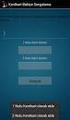 Şikayet Yönetimi Ürün Grubu Kategori Versiyon Önkoşulu [X] Fusion@6 [X] Fusion@6 Standard [X] Yeni Fonksiyon @6 Uygulama CRM Modülünün Müşteri Şikayetleri takibine yönelik bölümüdür. Bu fonksiyonlar ile,
Şikayet Yönetimi Ürün Grubu Kategori Versiyon Önkoşulu [X] Fusion@6 [X] Fusion@6 Standard [X] Yeni Fonksiyon @6 Uygulama CRM Modülünün Müşteri Şikayetleri takibine yönelik bölümüdür. Bu fonksiyonlar ile,
Analiz aşaması sıralayıcı olurusa proje yapımında daha kolay ilerlemek mümkün olacaktır.
 Analiz Raporu Kısa Özet Her geçen gün eczanecilik sektörü kendi içerisinde daha da yarışır hale geliyor. Teknolojinin getirdiği kolaylık ile eczane otomasyonu artık elinizin altında. Çoğu eczacılar hastalarına
Analiz Raporu Kısa Özet Her geçen gün eczanecilik sektörü kendi içerisinde daha da yarışır hale geliyor. Teknolojinin getirdiği kolaylık ile eczane otomasyonu artık elinizin altında. Çoğu eczacılar hastalarına
Öğrenci Web(Öğretim Üyesi) Verdiğim Dersler Not İşlemleri Danışmanlık İşlemleri Lisansüstü İşlemleri Bologna Süreci
 Öğrenci Web(Öğretim Üyesi) -Akademik Takvim -Ders Programı (Sunulan Dersler) -Sınav Programları Verdiğim Dersler -Ders İzleme Formu (Syllabus) -Ders Öğrenci Listesi -Ders Devam Durum Girişi Not İşlemleri
Öğrenci Web(Öğretim Üyesi) -Akademik Takvim -Ders Programı (Sunulan Dersler) -Sınav Programları Verdiğim Dersler -Ders İzleme Formu (Syllabus) -Ders Öğrenci Listesi -Ders Devam Durum Girişi Not İşlemleri
ELITE A.G. KS100/HEFM SICAK-SOĞUK ETĐKET BOY KESME VE ĐŞARETLEME MAKĐNASI KULLANIM KILAVUZU
 ELITE A.G. KS100/HEFM SICAK-SOĞUK ETĐKET BOY KESME VE ĐŞARETLEME MAKĐNASI KULLANIM KILAVUZU ANA EKRAN Makinenin şalteri açıldığında 5 sn boyunca açılış ekranı gelir. Daha sonra ana ekrana geçilir. Bu ekranda
ELITE A.G. KS100/HEFM SICAK-SOĞUK ETĐKET BOY KESME VE ĐŞARETLEME MAKĐNASI KULLANIM KILAVUZU ANA EKRAN Makinenin şalteri açıldığında 5 sn boyunca açılış ekranı gelir. Daha sonra ana ekrana geçilir. Bu ekranda
1. Defter detaylarına ait bilgilerin, örneğin yevmiye kayıtlarının olduğu dosya 2. Bir nevi kapak sayfası diyebileceğimiz Berat dosyası
 12 Ağustos 2015 İlgili Versiyon/lar : ETA:SQL, ETA:V.8-SQL İlgili Modül/ler : E-Defter e-defter Hazırlama Uygulaması E-Defter, şekil hükümlerinden bağımsız olarak Vergi Usul Kanununa ve/veya Türk Ticaret
12 Ağustos 2015 İlgili Versiyon/lar : ETA:SQL, ETA:V.8-SQL İlgili Modül/ler : E-Defter e-defter Hazırlama Uygulaması E-Defter, şekil hükümlerinden bağımsız olarak Vergi Usul Kanununa ve/veya Türk Ticaret
J-GUAR İnsan Kaynakları Eğitimi. Bayi Eğitim İçeriği
 J-GUAR İnsan Kaynakları Eğitimi Bayi Eğitim İçeriği Eğitim Kapsamı İnsan Kaynakları Modülleri Süreç Yönetimi Raporlamalar Kritik Detaylar Modül İçeriği Türler Tanımlar İşlemler Parametreler TÜRLER Personel
J-GUAR İnsan Kaynakları Eğitimi Bayi Eğitim İçeriği Eğitim Kapsamı İnsan Kaynakları Modülleri Süreç Yönetimi Raporlamalar Kritik Detaylar Modül İçeriği Türler Tanımlar İşlemler Parametreler TÜRLER Personel
İMZALAMA ARACI. Kullanım Kılavuzu. Nisan 2016 ANKARA. İmzalama Aracı Kullanım Kılavuzu Nisan 2016 Versiyon : 1.0 1/15
 İMZALAMA ARACI Kullanım Kılavuzu Nisan 2016 ANKARA Versiyon : 1.0 1/15 GELİR İDARESİ BAŞKANLIĞI Denetim ve Uyum Yönetimi Daire Başkanlığı (I) Versiyon : 1.0 2/15 İÇİNDEKİLER 1 Giriş... 5 2 İmzalama Aracı
İMZALAMA ARACI Kullanım Kılavuzu Nisan 2016 ANKARA Versiyon : 1.0 1/15 GELİR İDARESİ BAŞKANLIĞI Denetim ve Uyum Yönetimi Daire Başkanlığı (I) Versiyon : 1.0 2/15 İÇİNDEKİLER 1 Giriş... 5 2 İmzalama Aracı
MEVITAS İŞLEMLERİ... 1 1. MEVITAS Merkezi Elektronik Veri İletim Toplama Analiz Sistemi Genel İlkeleri 1
 MEVİTAS İŞLEMLERİ İÇERİK MEVITAS İŞLEMLERİ... 1 1. MEVITAS Merkezi Elektrnik Veri İletim Tplama Analiz Sistemi Genel İlkeleri 1 2. MEVITAS YETKİLENDİRME İşlem Akışı... 2 A. MV20 MEVİTAS Yetkilendirme Giriş...
MEVİTAS İŞLEMLERİ İÇERİK MEVITAS İŞLEMLERİ... 1 1. MEVITAS Merkezi Elektrnik Veri İletim Tplama Analiz Sistemi Genel İlkeleri 1 2. MEVITAS YETKİLENDİRME İşlem Akışı... 2 A. MV20 MEVİTAS Yetkilendirme Giriş...
STANDART DOSYA PLANI KURULUM VE KULLANIM KLAVUZU 23.04.2011
 STANDART DOSYA PLANI KURULUM VE KULLANIM KLAVUZU Saydam Yaz m 23.04.2011 www.saydamyazilim.com Tel : 0232 369 54 64 66 Fax : 0232 369 71 69 Sayfa 1 Programda öncelikle s k kullan lacak menüler ve i lemler
STANDART DOSYA PLANI KURULUM VE KULLANIM KLAVUZU Saydam Yaz m 23.04.2011 www.saydamyazilim.com Tel : 0232 369 54 64 66 Fax : 0232 369 71 69 Sayfa 1 Programda öncelikle s k kullan lacak menüler ve i lemler
EFT-POS ÖZELL KL YEN NES L YAZARKASA
 EFT-POS ÖZELL KL YEN NES L YAZARKASA AEEE Yönetmeliğine Uygundur 53 6 hane 3650 gün Açma / Kapama / Fonksiyon Tu u Açma: Cihaz kapal yken açar. Yazarkasa elektrik kablosunu prize tak p, açma tu
EFT-POS ÖZELL KL YEN NES L YAZARKASA AEEE Yönetmeliğine Uygundur 53 6 hane 3650 gün Açma / Kapama / Fonksiyon Tu u Açma: Cihaz kapal yken açar. Yazarkasa elektrik kablosunu prize tak p, açma tu
Braille Star 40 Başvuru Kitapçığı Sürüm 4.0 Lütfen bu başvuru kitapçığıyla birlikte paketinizde bulunan kullanıcı kılavuzunu da gözden geçirin.
 Braille Star 40 Başvuru Kitapçığı Sürüm 4.0 Lütfen bu başvuru kitapçığıyla birlikte paketinizde bulunan kullanıcı kılavuzunu da gözden geçirin. Cihazın ön tarafında orta kısımda 2 adet aralık tuşu yer
Braille Star 40 Başvuru Kitapçığı Sürüm 4.0 Lütfen bu başvuru kitapçığıyla birlikte paketinizde bulunan kullanıcı kılavuzunu da gözden geçirin. Cihazın ön tarafında orta kısımda 2 adet aralık tuşu yer
Uzem Eğitmen Girişi. Şekil 1. Sisteme girdikten sonra Şekil 2 deki ekran karşımıza çıkacak. Bu ekrandaki adımları kısaca tanıyalım.
 Uzem Eğitmen Girişi Sisteme eğitmen olarak giriş yapabilmek için http://uzem.uskudar.edu.tr adresini internet tarayıcımızın adres satırına yazdıktan sonra Şekil 1 deki ekranda ilgili alanlara kullanıcı
Uzem Eğitmen Girişi Sisteme eğitmen olarak giriş yapabilmek için http://uzem.uskudar.edu.tr adresini internet tarayıcımızın adres satırına yazdıktan sonra Şekil 1 deki ekranda ilgili alanlara kullanıcı
DOKÜMAN YÖNETİM SİSTEMİ KULLANIMI GELEN EVRAK
 DOKÜMAN YÖNETİM SİSTEMİ KULLANIMI GELEN EVRAK 1. DYS (Doküman Yönetim Sistemi) nin kullanımı için 3. parti bir programa ihtiyaç yoktur. Tamamen WEB tabanlı çalışmaktadır. 2. Sisteme http://dys.akdeniz.edu.tr
DOKÜMAN YÖNETİM SİSTEMİ KULLANIMI GELEN EVRAK 1. DYS (Doküman Yönetim Sistemi) nin kullanımı için 3. parti bir programa ihtiyaç yoktur. Tamamen WEB tabanlı çalışmaktadır. 2. Sisteme http://dys.akdeniz.edu.tr
15 Versiyonu / 11.02.2015 güncellemesi
 15 Versiyonu / 11.02.2015 güncellemesi *03.02.2015 - MUH, MUH30 ve MUHGVK281 beyannamelerinde değişiklik Muhtasar Beyannamesi MUH, MUH30 ve MUHGVK281 beyannamelerinde değişiklik yapılmıştır. Ekler kısmında
15 Versiyonu / 11.02.2015 güncellemesi *03.02.2015 - MUH, MUH30 ve MUHGVK281 beyannamelerinde değişiklik Muhtasar Beyannamesi MUH, MUH30 ve MUHGVK281 beyannamelerinde değişiklik yapılmıştır. Ekler kısmında
Tasarım Raporu. Grup İsmi. Yasemin ÇALIK, Fatih KAÇAK. Kısa Özet
 Tasarım Raporu Grup İsmi Yasemin ÇALIK, Fatih KAÇAK Kısa Özet Tasarım raporumuzda öncelikle amacımızı belirledik. Otomasyonumuzun ana taslağını nasıl oluşturduğumuzu ve bu süreçte neler yaptığımıza karar
Tasarım Raporu Grup İsmi Yasemin ÇALIK, Fatih KAÇAK Kısa Özet Tasarım raporumuzda öncelikle amacımızı belirledik. Otomasyonumuzun ana taslağını nasıl oluşturduğumuzu ve bu süreçte neler yaptığımıza karar
Ekders Uygulamaları Modülü Kullanım Kılavuzu
 KAYNARCA İLÇE MİLLİ EĞİTİM MÜDÜRLÜĞÜ (Muhasebe Birimi) Ekders Uygulamaları Modülü Kullanım Kılavuzu Bu Kılavuz Müdürlüğümüze bağlı ilk ve ortaokulların Ekders hesaplama işlemleri sırasında yaşayabilecekleri
KAYNARCA İLÇE MİLLİ EĞİTİM MÜDÜRLÜĞÜ (Muhasebe Birimi) Ekders Uygulamaları Modülü Kullanım Kılavuzu Bu Kılavuz Müdürlüğümüze bağlı ilk ve ortaokulların Ekders hesaplama işlemleri sırasında yaşayabilecekleri
VEGAWINA5 2016 VERSION
 VEGAWINA5 2016 VERSION Bundan Böyle Her Yıla Ait Hazırlanan Setup İçin Login Ekranında Version Yılı Yazacaktır Program Kurulumunda Ana Sayfa ( Boss ) Modülü Kurulumu Zorunlu Hale Getirilmiştir Hizmet\Firma\Kullanıcı
VEGAWINA5 2016 VERSION Bundan Böyle Her Yıla Ait Hazırlanan Setup İçin Login Ekranında Version Yılı Yazacaktır Program Kurulumunda Ana Sayfa ( Boss ) Modülü Kurulumu Zorunlu Hale Getirilmiştir Hizmet\Firma\Kullanıcı
in Kullanımı tamamlamış gerçekleştirmiş
 in Kullanımı u doküman MasteringPhysics sitesine kayıt işlemlerini tamamlamış ve derse kayıt işlemini gerçekleştirmiş olan öğrencilere MasteringPhysics i nasıl kullanacaklarını ayrıntılı olarak açıklamaktadır.
in Kullanımı u doküman MasteringPhysics sitesine kayıt işlemlerini tamamlamış ve derse kayıt işlemini gerçekleştirmiş olan öğrencilere MasteringPhysics i nasıl kullanacaklarını ayrıntılı olarak açıklamaktadır.
TOHUMLUK VERİ YÖNETİM SİSTEMİ. KULLANIM ve YARDIM KILAVUZU
 TOHUMLUK VERİ YÖNETİM SİSTEMİ ÜRETİCİLER İÇİN KULLANIM ve YARDIM KILAVUZU Tohumluk Veri Yönetim Sisteminin Erişim (TVYS)) Kullanımı https://tohum.tarim.gov.tr https://seed.tarim.gov.tr http://www.ttsm.gov.tr/tohum
TOHUMLUK VERİ YÖNETİM SİSTEMİ ÜRETİCİLER İÇİN KULLANIM ve YARDIM KILAVUZU Tohumluk Veri Yönetim Sisteminin Erişim (TVYS)) Kullanımı https://tohum.tarim.gov.tr https://seed.tarim.gov.tr http://www.ttsm.gov.tr/tohum
Eğitim No/Eğitim Adı: 14-E30-002 Tedarikçi Barkod Uygulaması
 Amaç: Tedarikçi Firmaların Barkod basabilmesi için Kullanacakları Uygulamanın Tanıtımı ve Kullanılması Eğitim İçeriği 1. Uygulamanın Teknik Özellikleri 2. Uygulamanın Çalıştırılması 3. Kullanıcı Girişi
Amaç: Tedarikçi Firmaların Barkod basabilmesi için Kullanacakları Uygulamanın Tanıtımı ve Kullanılması Eğitim İçeriği 1. Uygulamanın Teknik Özellikleri 2. Uygulamanın Çalıştırılması 3. Kullanıcı Girişi
13 Kasım 2012. İlgili Modül/ler : Satın Alma ve Teklif Yönetimi. İlgili Versiyon/lar : ETA:SQL, ETA:V.8-SQL
 13 Kasım 2012 İlgili Versiyon/lar : ETA:SQL, ETA:V.8-SQL STOK BİLGİLERİNİ KULLANARAK TOPLU ALIM TALEP FİŞİ OLUŞTURMA Satın Alma ve Teklif Yönetimi modülü ile ihtiyaç duyulan stoklar otomatik belirlenip,
13 Kasım 2012 İlgili Versiyon/lar : ETA:SQL, ETA:V.8-SQL STOK BİLGİLERİNİ KULLANARAK TOPLU ALIM TALEP FİŞİ OLUŞTURMA Satın Alma ve Teklif Yönetimi modülü ile ihtiyaç duyulan stoklar otomatik belirlenip,
SÜREÇ YÖNETİMİ VE SÜREÇ İYİLEŞTİRME H.Ömer Gülseren > ogulseren@gmail.com
 SÜREÇ YÖNETİMİ VE SÜREÇ İYİLEŞTİRME H.Ömer Gülseren > ogulseren@gmail.com Giriş Yönetim alanında yaşanan değişim, süreç yönetimi anlayışını ön plana çıkarmıştır. Süreç yönetimi; insan ve madde kaynaklarını
SÜREÇ YÖNETİMİ VE SÜREÇ İYİLEŞTİRME H.Ömer Gülseren > ogulseren@gmail.com Giriş Yönetim alanında yaşanan değişim, süreç yönetimi anlayışını ön plana çıkarmıştır. Süreç yönetimi; insan ve madde kaynaklarını
SİRKÜLER İstanbul, 01.02.2016 Sayı: 2016/01. Konu: E-DEFTER GÖRÜNTÜLEYİCİ PROGRAMI İLE SÖZ KONUSU PROGRAMA İLİŞKİN KULLANIM KILAVUZU YAYINLANMIŞTIR
 SİRKÜLER İstanbul, 01.02.2016 Sayı: 2016/01 Konu: E-DEFTER GÖRÜNTÜLEYİCİ PROGRAMI İLE SÖZ KONUSU PROGRAMA İLİŞKİN KULLANIM KILAVUZU YAYINLANMIŞTIR Gelir İdaresi Başkanlığı nın www.edefter.gov.tr internet
SİRKÜLER İstanbul, 01.02.2016 Sayı: 2016/01 Konu: E-DEFTER GÖRÜNTÜLEYİCİ PROGRAMI İLE SÖZ KONUSU PROGRAMA İLİŞKİN KULLANIM KILAVUZU YAYINLANMIŞTIR Gelir İdaresi Başkanlığı nın www.edefter.gov.tr internet
MikroÖdeme Servis Dökümanı
 MikroÖdeme Servis Dökümanı 1 TurkcellMobilÖdeme Nedir? TurkcellMobilÖdeme 36 milyonu aşkın Turkcell kullanıcısının cep telefonlarını kullanarak, sadece bir SMS ile, pratik bir şekilde ödeme yapmasına olanak
MikroÖdeme Servis Dökümanı 1 TurkcellMobilÖdeme Nedir? TurkcellMobilÖdeme 36 milyonu aşkın Turkcell kullanıcısının cep telefonlarını kullanarak, sadece bir SMS ile, pratik bir şekilde ödeme yapmasına olanak
HUZURSOFT GÖRÜŞME TAKİP PROGRAMI
 HUZURSOFT GÖRÜŞME TAKİP PROGRAMI 1.YENİ MÜŞTERİ EKLE Müşteri bilgilerini bu bölümde gireriz. Müşterilerinizi gruplamak isterseniz sağ tarafta bulunan butona tıklayarak açılan pencere grup ekle diyerek
HUZURSOFT GÖRÜŞME TAKİP PROGRAMI 1.YENİ MÜŞTERİ EKLE Müşteri bilgilerini bu bölümde gireriz. Müşterilerinizi gruplamak isterseniz sağ tarafta bulunan butona tıklayarak açılan pencere grup ekle diyerek
TEHLİKELİ ATIK BEYAN FORMU
 TEHLİKELİ ATIK BEYAN FORMU Atık Üreticileri için Kullanım Kılavuzu Çevre Yönetimi Genel Müdürlüğü Atık Yönetimi Dairesi Başkanlığı 2010-1 - Kayıt Giriş 1. http://cbs.cevreorman.gov.tr veya http://www.atikyonetimi.cevreorman.gov.tr
TEHLİKELİ ATIK BEYAN FORMU Atık Üreticileri için Kullanım Kılavuzu Çevre Yönetimi Genel Müdürlüğü Atık Yönetimi Dairesi Başkanlığı 2010-1 - Kayıt Giriş 1. http://cbs.cevreorman.gov.tr veya http://www.atikyonetimi.cevreorman.gov.tr
turulması ve Etiket talebi
 turulması ve Etiket talebi Üreticiler tarafından partileri oluşturulabilmesi için Tarla kontrol Raporunda belirtilen ifadenin yanındaki kutucuk işaretlenmiş olmalıdır. turulması ve Etiket talebi -1 Partilerin
turulması ve Etiket talebi Üreticiler tarafından partileri oluşturulabilmesi için Tarla kontrol Raporunda belirtilen ifadenin yanındaki kutucuk işaretlenmiş olmalıdır. turulması ve Etiket talebi -1 Partilerin
ONLİNE KATALOG TARAMA (YORDAM KÜTÜPHANE OTOMASYON PROGRAMI)
 ONLİNE KATALOG TARAMA (YORDAM KÜTÜPHANE OTOMASYON PROGRAMI) Toplu tarama yapmak için; sol menüden tarama yapmak istediğiniz ilgili fakülteyi seçerek Ara demeniz gerekmektedir. Zonguldak Karaelmas Üniversitesi
ONLİNE KATALOG TARAMA (YORDAM KÜTÜPHANE OTOMASYON PROGRAMI) Toplu tarama yapmak için; sol menüden tarama yapmak istediğiniz ilgili fakülteyi seçerek Ara demeniz gerekmektedir. Zonguldak Karaelmas Üniversitesi
AB Mevzuatının Uygulanmasına Yönelik Teknik Desteğin Müzakere Edilmesi
 Genel DEA Eğitimi 6 8 Temmuz 2009 EuropeAid/125317/D/SER/TR Oturum 10-B AB ye Uyum Sürecinde DEA nin Önemi AB ye Uyum Sürecinde DEA nın Avantajları Mevcut mevzuatın revize edilmesine yönelik opsiyonlar
Genel DEA Eğitimi 6 8 Temmuz 2009 EuropeAid/125317/D/SER/TR Oturum 10-B AB ye Uyum Sürecinde DEA nin Önemi AB ye Uyum Sürecinde DEA nın Avantajları Mevcut mevzuatın revize edilmesine yönelik opsiyonlar
I. HSBS KURUM AYARLARI
 HALK SAĞLIĞI BİLGİ SİSTEMİ(HSBS) I. HSBS KURUM AYARLARI HSBS sistemine giriş yapıldıktan sonra kurum ayarlarına tıklanarak kuruma ait gerekli bilgiler kurum sorumlusu tarafından bir defaya mahsus olarak
HALK SAĞLIĞI BİLGİ SİSTEMİ(HSBS) I. HSBS KURUM AYARLARI HSBS sistemine giriş yapıldıktan sonra kurum ayarlarına tıklanarak kuruma ait gerekli bilgiler kurum sorumlusu tarafından bir defaya mahsus olarak
Enstitü Başvuru Sistemi Kullanım Kılavuzu
 Enstitü Başvuru Sistemi Kullanım Kılavuzu Online Enstitü Başvuru Sistemi için Kullanım Kılavuzu Online enstitü başvuru sistemi için örnek bir kayıt işlemi aşağıda gösterilmiştir. Tezli / Tezsiz Yüksek
Enstitü Başvuru Sistemi Kullanım Kılavuzu Online Enstitü Başvuru Sistemi için Kullanım Kılavuzu Online enstitü başvuru sistemi için örnek bir kayıt işlemi aşağıda gösterilmiştir. Tezli / Tezsiz Yüksek
- TESTO 417 - Hava Hızı ve Debisi Ölçüm Cihazı TANITMA VE KULLANMA KILAVUZU
 - TESTO 417 - Hava Hızı ve Debisi Ölçüm Cihazı TANITMA VE KULLANMA KILAVUZU 1 1. Ürün Açıklaması Testo 417 Testo 416 Pervane Prob Ekran Kontrol tuşları Pil kompartmanı Servis kompartmanı Cihazı açma /
- TESTO 417 - Hava Hızı ve Debisi Ölçüm Cihazı TANITMA VE KULLANMA KILAVUZU 1 1. Ürün Açıklaması Testo 417 Testo 416 Pervane Prob Ekran Kontrol tuşları Pil kompartmanı Servis kompartmanı Cihazı açma /
Nitrat Direktifinin Uygulanmas için Teknik Yard m
 Kat m Öncesi Yard m (IPA) Arac alt nda Türkiye 2007 için Ulusal Program İşbu Proje Avrupa Birliği tarafından finanse edilmektedir Nitrat Direktifinin Uygulanmas için Teknik Yard m GÖREV 1: Veri Edinme
Kat m Öncesi Yard m (IPA) Arac alt nda Türkiye 2007 için Ulusal Program İşbu Proje Avrupa Birliği tarafından finanse edilmektedir Nitrat Direktifinin Uygulanmas için Teknik Yard m GÖREV 1: Veri Edinme
YÜKSEKÖĞRETİM KURUMLARI ENGELLİLER DANIŞMA VE KOORDİNASYON YÖNETMELİĞİ (1) BİRİNCİ BÖLÜM. Amaç, Kapsam, Dayanak ve Tanımlar
 YÜKSEKÖĞRETİM KURUMLARI ENGELLİLER DANIŞMA VE KOORDİNASYON YÖNETMELİĞİ (1) BİRİNCİ BÖLÜM Amaç, Kapsam, Dayanak ve Tanımlar Amaç MADDE 1 (Değişik:RG-14/2/2014-28913) (1) Bu Yönetmeliğin amacı; yükseköğrenim
YÜKSEKÖĞRETİM KURUMLARI ENGELLİLER DANIŞMA VE KOORDİNASYON YÖNETMELİĞİ (1) BİRİNCİ BÖLÜM Amaç, Kapsam, Dayanak ve Tanımlar Amaç MADDE 1 (Değişik:RG-14/2/2014-28913) (1) Bu Yönetmeliğin amacı; yükseköğrenim
GENCAYSTAR B2B WEB SISTEMI KULLANMA KILAVUZU
 GENCAYSTAR B2B WEB SISTEMI KULLANMA KILAVUZU WEB SISTEM GİRİŞ İlk olarak e-posta adresinize gönderilen B2B giriş şifreniz ile sisteme giriş yapılması gereklidir. www.gencaystar.com.tr üzerinden giriş yapılabileceği
GENCAYSTAR B2B WEB SISTEMI KULLANMA KILAVUZU WEB SISTEM GİRİŞ İlk olarak e-posta adresinize gönderilen B2B giriş şifreniz ile sisteme giriş yapılması gereklidir. www.gencaystar.com.tr üzerinden giriş yapılabileceği
www.miag.com için kayıt kılavuzu
 www.miag.com için kayıt kılavuzu Classification level: Public MEMBER OF METRO GROUP 1 İçerik 1. Önemli bilgi s. 3 2. www.miag.com sayfasına kayıt s. 4-5 3. Elektronik ödeme bildirimleri için e-mail adresinin
www.miag.com için kayıt kılavuzu Classification level: Public MEMBER OF METRO GROUP 1 İçerik 1. Önemli bilgi s. 3 2. www.miag.com sayfasına kayıt s. 4-5 3. Elektronik ödeme bildirimleri için e-mail adresinin
Karadeniz Teknik Üniversitesi Orman Fakültesi. Orman Endüstri Mühendisliği Bölümü PROJE HAZIRLAMA ESASLARI
 Karadeniz Teknik Üniversitesi Orman Fakültesi Orman Endüstri Mühendisliği Bölümü PROJE HAZIRLAMA ESASLARI Yrd.Doç.Dr. Kemal ÜÇÜNCÜ Orman Endüstri Makinaları ve İşletme Anabilim Dalı 1. Proje Konusunun
Karadeniz Teknik Üniversitesi Orman Fakültesi Orman Endüstri Mühendisliği Bölümü PROJE HAZIRLAMA ESASLARI Yrd.Doç.Dr. Kemal ÜÇÜNCÜ Orman Endüstri Makinaları ve İşletme Anabilim Dalı 1. Proje Konusunun
İçindekiler. Kısaltmalar Dizini
 1 İçindekiler 1. Sisteme Giriş... 2 2. Başvuru İşlemleri... 6 2.1 Ürün Başvuru Kriter Kodu A ise:... 7 2.2 Ürün Başvuru Kriter Kodu B ise:... 8 2.3 Ürün Başvuru Kriter Kodu C ise:... 9 2.4 Ürün Başvuru
1 İçindekiler 1. Sisteme Giriş... 2 2. Başvuru İşlemleri... 6 2.1 Ürün Başvuru Kriter Kodu A ise:... 7 2.2 Ürün Başvuru Kriter Kodu B ise:... 8 2.3 Ürün Başvuru Kriter Kodu C ise:... 9 2.4 Ürün Başvuru
ANKARA EMEKLİLİK A.Ş GELİR AMAÇLI ULUSLARARASI BORÇLANMA ARAÇLARI EMEKLİLİK YATIRIM FONU ÜÇÜNCÜ 3 AYLIK RAPOR
 ANKARA EMEKLİLİK A.Ş GELİR AMAÇLI ULUSLARARASI BORÇLANMA ARAÇLARI EMEKLİLİK YATIRIM FONU ÜÇÜNCÜ 3 AYLIK RAPOR Bu rapor Ankara Emeklilik A.Ş Gelir Amaçlı Uluslararası Borçlanma Araçları Emeklilik Yatırım
ANKARA EMEKLİLİK A.Ş GELİR AMAÇLI ULUSLARARASI BORÇLANMA ARAÇLARI EMEKLİLİK YATIRIM FONU ÜÇÜNCÜ 3 AYLIK RAPOR Bu rapor Ankara Emeklilik A.Ş Gelir Amaçlı Uluslararası Borçlanma Araçları Emeklilik Yatırım
5. ÖĞRENCİ DERS NOT İŞLEMLERİ
 5. ÖĞRENCİ DERS NOT İŞLEMLERİ 5.1. İNTİBAK VE MUAF İŞLEMLERİ Öğrenim gören öğrencilerin ders seçiminde kaldığı seçmeli derslerin yerine müfredatında olmayan başka bölümün zorunlu veya seçmeli derslerini
5. ÖĞRENCİ DERS NOT İŞLEMLERİ 5.1. İNTİBAK VE MUAF İŞLEMLERİ Öğrenim gören öğrencilerin ders seçiminde kaldığı seçmeli derslerin yerine müfredatında olmayan başka bölümün zorunlu veya seçmeli derslerini
GELİR İDARESİ BAŞKANLIĞI
 e-defter Uygulaması Yazılım Uyumluluk Onayı Versiyon 1.5 Kasım 2014 ANKARA Versiyon : 1.5.1 / 28 GELİR İDARESİ BAŞKANLIĞI e-defter Uygulaması Yazılım Uygulama Uyumluluk ve Onayı Veri Yönetimi Daire Başkanlığı
e-defter Uygulaması Yazılım Uyumluluk Onayı Versiyon 1.5 Kasım 2014 ANKARA Versiyon : 1.5.1 / 28 GELİR İDARESİ BAŞKANLIĞI e-defter Uygulaması Yazılım Uygulama Uyumluluk ve Onayı Veri Yönetimi Daire Başkanlığı
PERKON PDKS Kurulum ve hızlı başlangıç rehberi
 Oluşturma 02.11.2015 Revizyon: 02.11.2015 Rev No: 02 Yazan: Süleyman FAKİR Düzenleyen: Ferşad DELİRİ PERKON PDKS Kurulum ve hızlı başlangıç rehberi 1) PDKS Kurulumu, Lisans Onaylaması Ve Veri Tabanı Ayarları
Oluşturma 02.11.2015 Revizyon: 02.11.2015 Rev No: 02 Yazan: Süleyman FAKİR Düzenleyen: Ferşad DELİRİ PERKON PDKS Kurulum ve hızlı başlangıç rehberi 1) PDKS Kurulumu, Lisans Onaylaması Ve Veri Tabanı Ayarları
360- ÖDENECEK VERGİ VE FONLAR HESABINA (GELİR VERGİSİ KESİNTİSİ) İLİŞKİN say2000i UYGULAMASI
 360- ÖDENECEK VERGİ VE FONLAR HESABINA (GELİR VERGİSİ KESİNTİSİ) İLİŞKİN say2000i UYGULAMASI Say2000i kapsamına bu yıl dahil olan idare muhasebe birimlerinden intikal eden sorunlardan, 360 hesabının gelir
360- ÖDENECEK VERGİ VE FONLAR HESABINA (GELİR VERGİSİ KESİNTİSİ) İLİŞKİN say2000i UYGULAMASI Say2000i kapsamına bu yıl dahil olan idare muhasebe birimlerinden intikal eden sorunlardan, 360 hesabının gelir
TAPU VE KADASTRO BİLGİ SİSTEMİ
 TAPU VE KADASTRO BİLGİ SİSTEMİ MEKÂNSAL GAYRİMENKUL SİSTEMİ (MEGSİS) VERİ İŞLEMLERİ DOKÜMANI Sürüm: 0.1 Revizyon Bilgileri Revizyon No: Revizyon Tarihi Revizyonu Yapan Revizyon Nedeni 0.1 15.07.2013 Yazılım
TAPU VE KADASTRO BİLGİ SİSTEMİ MEKÂNSAL GAYRİMENKUL SİSTEMİ (MEGSİS) VERİ İŞLEMLERİ DOKÜMANI Sürüm: 0.1 Revizyon Bilgileri Revizyon No: Revizyon Tarihi Revizyonu Yapan Revizyon Nedeni 0.1 15.07.2013 Yazılım
Sirküler 2015/009 14 Eylül 2015
 Sirküler 2015/009 14 Eylül 2015 Konu: Elektronik Tebligat Uygulaması Zorunluluğu 27 Ağustos 2015 tarih ve 29458 sayılı Resmi Gazete de yayımlanan 456 Sıra No.lu Vergi Usul Kanunu Genel Tebliği ile elektronik
Sirküler 2015/009 14 Eylül 2015 Konu: Elektronik Tebligat Uygulaması Zorunluluğu 27 Ağustos 2015 tarih ve 29458 sayılı Resmi Gazete de yayımlanan 456 Sıra No.lu Vergi Usul Kanunu Genel Tebliği ile elektronik
Yürürlük Tarihi: 12/09/2014 - Kodu: 97298233.ED.7.2.2.1 - Rev. No/Tarihi: 00 1 / 33
 Başvuru Fişleri ekranında talep edilen işlem için başvuru oluşturulurken, (Ekle) butonuna basılır, Başvuran T.C. Kimlik bölümüne başvuran kişinin T.C. numarası yazılır butonuna basılır MERNİS de kayıtlı
Başvuru Fişleri ekranında talep edilen işlem için başvuru oluşturulurken, (Ekle) butonuna basılır, Başvuran T.C. Kimlik bölümüne başvuran kişinin T.C. numarası yazılır butonuna basılır MERNİS de kayıtlı
İTÜ GELİŞTİRME VAKFI ÖZEL Dr. NATUK BİRKAN İLKOKULU VE ORTAOKULU. OkulNET Kullanım Kılavuzu
 İTÜ GELİŞTİRME VAKFI ÖZEL Dr. NATUK BİRKAN İLKOKULU VE ORTAOKULU OkulNET Kullanım Kılavuzu EKİM 2012 1 İçindekiler GİRİŞ...3 ANASAYFA...3 EĞİTİM...4 SINAVLAR...6 ŞUBEM...9 KİŞİSEL BİLGİLER...10 AJANDA...10
İTÜ GELİŞTİRME VAKFI ÖZEL Dr. NATUK BİRKAN İLKOKULU VE ORTAOKULU OkulNET Kullanım Kılavuzu EKİM 2012 1 İçindekiler GİRİŞ...3 ANASAYFA...3 EĞİTİM...4 SINAVLAR...6 ŞUBEM...9 KİŞİSEL BİLGİLER...10 AJANDA...10
11. TASARIM ŞABLONU KULLANARAK SUNU HAZIRLAMAK
 BÖLÜM 10 11. TASARIM ŞABLONU KULLANARAK SUNU HAZIRLAMAK Powerpoint programında hazır bulunan bir dizi renk ve metin özelliğine sahip sunu dosyalarına Tasarım şablonu ismi verilir. Kullanıcı bu dosyaları
BÖLÜM 10 11. TASARIM ŞABLONU KULLANARAK SUNU HAZIRLAMAK Powerpoint programında hazır bulunan bir dizi renk ve metin özelliğine sahip sunu dosyalarına Tasarım şablonu ismi verilir. Kullanıcı bu dosyaları
TEK PENCERE SİSTEMİ Dahilde İşleme İzni Memur Kılavuzu
 TEK PENCERE SİSTEMİ Dahilde İşleme İzni Memur Kılavuzu Yükümlülerce gümrük idarelerine yapılan dahilde işleme izni başvuruları, Tek Pencere Sistemi E-başvuru Uygulaması üzerinden elektronik ortamdan yapılacak
TEK PENCERE SİSTEMİ Dahilde İşleme İzni Memur Kılavuzu Yükümlülerce gümrük idarelerine yapılan dahilde işleme izni başvuruları, Tek Pencere Sistemi E-başvuru Uygulaması üzerinden elektronik ortamdan yapılacak
TachoMobile Web Uygulaması v1.00.
 TachoMobile Yönetim Sistemi Proje Destek Dokümanı / Web Uygulaması v1.00.01 İÇİNDEKİLER Web Uygulaması 1. TANIMLAMALAR 1.1 Araçlar 1.2 Sürücüler 2. TAKOGRAF VERİLERİ 2.1 Veri İndirme 2.2 Gelen Kutusu 2.3
TachoMobile Yönetim Sistemi Proje Destek Dokümanı / Web Uygulaması v1.00.01 İÇİNDEKİLER Web Uygulaması 1. TANIMLAMALAR 1.1 Araçlar 1.2 Sürücüler 2. TAKOGRAF VERİLERİ 2.1 Veri İndirme 2.2 Gelen Kutusu 2.3
WEB SAP (ORION) STAJ BAŞVURU KULLANICI DÖKÜMANTASYONU. Süheyla GÜVEN
 WEB SAP (ORION) STAJ BAŞVURU KULLANICI DÖKÜMANTASYONU Süheyla GÜVEN İÇİNDEKİLER 1. İÇERİK 1 2. WEB VE SAP (ORION) KULLANICI YAPISI.. 2 3. 1. AŞAMA ÖĞRENCİ GİRİŞİ.3 4. 2. AŞAMA DANIŞMAN ONAYI..6 5. 3. AŞAMA
WEB SAP (ORION) STAJ BAŞVURU KULLANICI DÖKÜMANTASYONU Süheyla GÜVEN İÇİNDEKİLER 1. İÇERİK 1 2. WEB VE SAP (ORION) KULLANICI YAPISI.. 2 3. 1. AŞAMA ÖĞRENCİ GİRİŞİ.3 4. 2. AŞAMA DANIŞMAN ONAYI..6 5. 3. AŞAMA
T.C. KAHRAMANMARAŞ VALİLİĞİ İL MİLLİ EĞİTİM MÜDÜRLÜĞÜ OKUL-KURUM E-POSTA HESAPLARI KULLANIM YÖNERGESİ. BİRİNCİ BÖLÜM Amaç, Kapsam, Dayanak ve Tanımlar
 T.C. KAHRAMANMARAŞ VALİLİĞİ İL MİLLİ EĞİTİM MÜDÜRLÜĞÜ OKUL-KURUM E-POSTA HESAPLARI KULLANIM YÖNERGESİ Amaç BİRİNCİ BÖLÜM Amaç, Kapsam, Dayanak ve Tanımlar Madde 1- Bu Yönergenin amacı, Kahramanmaraş ili
T.C. KAHRAMANMARAŞ VALİLİĞİ İL MİLLİ EĞİTİM MÜDÜRLÜĞÜ OKUL-KURUM E-POSTA HESAPLARI KULLANIM YÖNERGESİ Amaç BİRİNCİ BÖLÜM Amaç, Kapsam, Dayanak ve Tanımlar Madde 1- Bu Yönergenin amacı, Kahramanmaraş ili
Yıllarca bu konuda çalışan görüntü işleme uzmanlarının önerisi. Artık ArcGIS ile entegre
 ENVI EX CBS kullanıcıları için görüntü işleme yazılımı Yıllarca bu konuda çalışan görüntü işleme uzmanlarının önerisi Artık ArcGIS ile entegre Uydu veya hava sensörlerine ait görüntülerin artalan verisi
ENVI EX CBS kullanıcıları için görüntü işleme yazılımı Yıllarca bu konuda çalışan görüntü işleme uzmanlarının önerisi Artık ArcGIS ile entegre Uydu veya hava sensörlerine ait görüntülerin artalan verisi
AĞ ÜZERİNDEN YAZICI ve TARAYICI TANIMLAMA KLAVUZU
 AĞ ÜZERİNDEN YAZICI ve TARAYICI TANIMLAMA KLAVUZU A-) DİKKAT EDİLECEK HUSUSLAR: 1-) Cihazınızın panelinden Sistem Yöneticisi menüsünden ağ ayarlarınızın yapılandırılmış olması gerekmektedir. Kurulumu yapan
AĞ ÜZERİNDEN YAZICI ve TARAYICI TANIMLAMA KLAVUZU A-) DİKKAT EDİLECEK HUSUSLAR: 1-) Cihazınızın panelinden Sistem Yöneticisi menüsünden ağ ayarlarınızın yapılandırılmış olması gerekmektedir. Kurulumu yapan
Şekil 1.2:Programa giriş penceresi
 1. Firma Tanımlama ve Firma İşlemleri Firmanın açılması Program kurulumu bittikten sonra otomatik olarak masa üstüne SQL Standart Setup ve Standart Seri Versiyonları adında bir klasör atılır. Programda
1. Firma Tanımlama ve Firma İşlemleri Firmanın açılması Program kurulumu bittikten sonra otomatik olarak masa üstüne SQL Standart Setup ve Standart Seri Versiyonları adında bir klasör atılır. Programda
Başbakanlık (Hazine Müsteşarlığı) tan: 30.11.2015
 Başbakanlık (Hazine Müsteşarlığı) tan: 30.11.2015 BİREYSEL EMEKLİLİK SİSTEMİ HAKKINDA YÖNETMELİKTE DEĞİŞİKLİK YAPILMASINA DAİR YÖNETMELİĞİN UYGULANMASINA İLİŞKİN GENELGE (2015/50) Bu Genelge, 25.05.2015
Başbakanlık (Hazine Müsteşarlığı) tan: 30.11.2015 BİREYSEL EMEKLİLİK SİSTEMİ HAKKINDA YÖNETMELİKTE DEĞİŞİKLİK YAPILMASINA DAİR YÖNETMELİĞİN UYGULANMASINA İLİŞKİN GENELGE (2015/50) Bu Genelge, 25.05.2015
OFİS 365 ÖĞRENCİ MAİL SİSTEMİ KULLANIM KLAVUZU. Office 365
 OFİS 365 ÖĞRENCİ MAİL SİSTEMİ KULLANIM KLAVUZU Office 365 Microsoft Office (Word, Excel vb.) dokümanlarınızı bulut platformuna taşımanızı sağlayan Office 365 ürününe https://portal.office.com/home adresinden
OFİS 365 ÖĞRENCİ MAİL SİSTEMİ KULLANIM KLAVUZU Office 365 Microsoft Office (Word, Excel vb.) dokümanlarınızı bulut platformuna taşımanızı sağlayan Office 365 ürününe https://portal.office.com/home adresinden
GALATA YATIRIM A.Ş. Halka Arz Fiyat Tespit Raporu DEĞERLENDİRME RAPORU SAN-EL MÜHENDİSLİK ELEKTRİK TAAHHÜT SANAYİ VE TİCARET A.Ş.
 22-11-2013 Fiyat Tespit Raporu DEĞERLENDİRME RAPORU İş bu rapor, Galata Yatırım A.Ş. tarafından, Sermaye Piyasası Kurulu nun 12/02/2013 tarihli ve 5/145 sayılı kararında yer alan; payları ilk kez halka
22-11-2013 Fiyat Tespit Raporu DEĞERLENDİRME RAPORU İş bu rapor, Galata Yatırım A.Ş. tarafından, Sermaye Piyasası Kurulu nun 12/02/2013 tarihli ve 5/145 sayılı kararında yer alan; payları ilk kez halka
Giriş Ekranı. Sf.01. İçindekiler
 Sf.01 Giriş Ekranı İçindekiler Giriş Ekranı... 2 Ana Sayfa... 3 İzin Yönetimi... 5 Şoförler... 7 Araçlar... 9 Servis / Bakım... 11 Zaii Servisler... 13 Kazalar... 15 Hakediş... 16 Ceza... 17 Yakıt... 18
Sf.01 Giriş Ekranı İçindekiler Giriş Ekranı... 2 Ana Sayfa... 3 İzin Yönetimi... 5 Şoförler... 7 Araçlar... 9 Servis / Bakım... 11 Zaii Servisler... 13 Kazalar... 15 Hakediş... 16 Ceza... 17 Yakıt... 18
META TRADER 4 MOBİL İŞLEM PLATFORMLARI KULLANMA KILAVUZU 1. KURULUM
 META TRADER 4 MOBİL İŞLEM PLATFORMLARI KULLANMA KILAVUZU 1. KURULUM Meta Trader 4 mobil işlem platformunu cihazınıza kurmak için öncelikle uygulama marketine giriş yapmanız gerekmektedir. Girişin ardından
META TRADER 4 MOBİL İŞLEM PLATFORMLARI KULLANMA KILAVUZU 1. KURULUM Meta Trader 4 mobil işlem platformunu cihazınıza kurmak için öncelikle uygulama marketine giriş yapmanız gerekmektedir. Girişin ardından
AYDES PROJESİ AFETZEDE ADRES DEFTERİ EĞİTİM DOKÜMANI
 AYDES PROJESİ AFETZEDE ADRES DEFTERİ İÇINDEKILER 1. DOKÜMAN SÜRÜMLERİ... 4 2. AFETZEDE ADRES DEFTERİ ÖZELLİKLERİ... 4 2.1 Afetzede Bilgileri Giriş... 4 2.1.1 Afetzede Bilgisi Tanımlama... 4 2.1.2 Afetzede
AYDES PROJESİ AFETZEDE ADRES DEFTERİ İÇINDEKILER 1. DOKÜMAN SÜRÜMLERİ... 4 2. AFETZEDE ADRES DEFTERİ ÖZELLİKLERİ... 4 2.1 Afetzede Bilgileri Giriş... 4 2.1.1 Afetzede Bilgisi Tanımlama... 4 2.1.2 Afetzede
Özelge: 4632 sayılı Kanunun Geçici 1. maddesi kapsamında vakıf/sandıklardan bireysel emeklilik sistemine yapılan aktarımlarda vergilendirme hk.
 Özelge: 4632 sayılı Kanunun Geçici 1. maddesi kapsamında vakıf/sandıklardan bireysel emeklilik sistemine yapılan aktarımlarda vergilendirme hk. Sayı: 64597866-120[94-2014]-131 Tarih: 28/08/2014 T.C. GELİR
Özelge: 4632 sayılı Kanunun Geçici 1. maddesi kapsamında vakıf/sandıklardan bireysel emeklilik sistemine yapılan aktarımlarda vergilendirme hk. Sayı: 64597866-120[94-2014]-131 Tarih: 28/08/2014 T.C. GELİR
T.C. MALİYE BAKANLIĞI
 T.C. MALİYE BAKANLIĞI ELEKTRONİK BELGE YÖNETİM SİSTEMİ (EBYS) KULLANICI KILAVUZU 2014 Kasım i İçindekiler GİRİŞ SAYFASI... 1 EVRAK ANA SAYFA... 2 1.1. Birim Yetkileri... 2 1.2. Görevler... 3 1.3. Bildirimler...
T.C. MALİYE BAKANLIĞI ELEKTRONİK BELGE YÖNETİM SİSTEMİ (EBYS) KULLANICI KILAVUZU 2014 Kasım i İçindekiler GİRİŞ SAYFASI... 1 EVRAK ANA SAYFA... 2 1.1. Birim Yetkileri... 2 1.2. Görevler... 3 1.3. Bildirimler...
İSTANBUL KEMERBURGAZ ÜNİVERSİTESİ BURS YÖNERGESİ. BİRİNCİ BÖLÜM Amaç, Kapsam, Dayanak ve Tanımlar
 İSTANBUL KEMERBURGAZ ÜNİVERSİTESİ BURS YÖNERGESİ BİRİNCİ BÖLÜM Amaç, Kapsam, Dayanak ve Tanımlar Amaç: Madde 1. (1) Bu yönergenin amacı, İstanbul Kemerburgaz Üniversitesinin önlisans, lisans ve lisansüstü
İSTANBUL KEMERBURGAZ ÜNİVERSİTESİ BURS YÖNERGESİ BİRİNCİ BÖLÜM Amaç, Kapsam, Dayanak ve Tanımlar Amaç: Madde 1. (1) Bu yönergenin amacı, İstanbul Kemerburgaz Üniversitesinin önlisans, lisans ve lisansüstü
